Что делать если глючит андроид: Mobile-review.com , — ?
Что делать, если смартфон тормозит или зависает
Порой даже пользователи новых смартфонов сталкиваются с такой проблемой, что их девайс начинает тормозить, зависать и лагать. Это достаточно распространённое явление. Особенно в случае с аппаратами на мобильной операционной системе Android. Хотя и iOS не лишена подобных проблем.
Пользователи зачастую даже не знают, что им делать, если тормозит Андроид-смартфон, и спешат отнести его в сервис. Конечно же, многие центры с удовольствием примут гаджет на диагностику, но не бесплатно. Это их способ заработка. Хотя по факту ничего серьёзного наверняка с устройством не произошло.
Грешить на железо не стоит. Нужно понимать, почему смартфоны могут тормозить и глючить. В зависимости от этого будут приниматься соответствующие меры по устранению проблем.
Способы ускорения смартфонов
Чтобы определить действенные меры, направленные на борьбу с зависаниями и лагами, нужно узнать, почему именно тормозит ваш смартфон, и что привело к подобному состоянию девайса.
Уже отталкиваясь от этого, принимаются решения по борьбе с явно замедлившимся устройством.
Практика показывает, что есть несколько основных причин, почему смартфон начинает тормозить. А именно:
- изобилие лишних приложений;
- накопившийся мусор в памяти девайса;
- забитая под завязку карта памяти;
- вирусное заражение;
- дефицит мощности у железа.
И теперь по каждой причине следует пройтись отдельно. Для этих ситуаций существуют соответствующие методы устранения проблемы торможения и зависания гаджетов.
Лишние приложения и программы
Если вы не знаете, что делать в ситуации, когда смартфон, работающий на Android, завис или начал серьёзно тормозить, первым делом проверьте список установленных приложений.
Андроид привлекает миллионы пользователей тем, что огромное количество софта, игр и приложений распространяются совершенно бесплатно. Это стимулирует загружать всё новые и новые программы. Но по факту среднестатистический юзер активно пользуется только 25–40% от всего инсталлированного софта.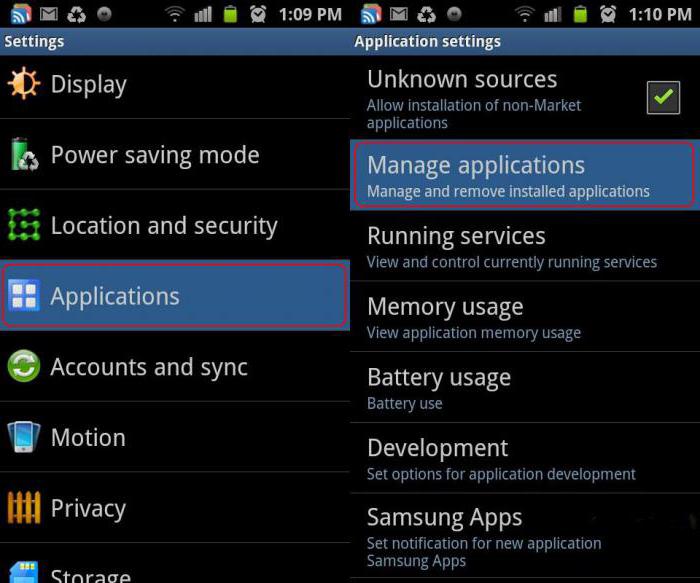 Все остальные программы просто занимают место. Причём многие из них могут даже работать в фоновом режиме, не только отбирая внутреннюю память, но и нагружая оперативную память.
Все остальные программы просто занимают место. Причём многие из них могут даже работать в фоновом режиме, не только отбирая внутреннюю память, но и нагружая оперативную память.
Теперь к вопросу о том, как сделать свой смартфон быстрее, чтобы он не тормозил. Поскольку есть высокая вероятность, что аппарат лагает именно из-за изобилия лишнего софта, есть смысл провести ревизию и удалить всё лишнее.
Ещё проверьте, какие из программ и приложений работают в фоновом режиме. Остановите их, по мере необходимости удалите.
Мусор в телефоне
А есть и такая категория пользователей, которые применяют минимальный набор приложений, но их память всё равно активно забивается, устройство начинает лагать и доставлять дискомфорт в процессе работы.
В этой ситуации рекомендуется очистить кэш, а также остановить ненужные лишние службы. Это одна из самых распространённых причин, почему смартфон, работающий на Андроиде, даже при небольшой загруженности приложениями всё равно тормозит.
Причина предельно простая. При работе только с браузером и с приложениями социальных сетей постепенно пользователь открывает изображения, отправляет фотографии, просматривает видео. Как результат, память телефона наполняется всевозможным мусором, накапливаются огромные объёмы кэша. Порой это доходит до нескольких гигабайт, если не осуществлять периодическую чистку.
Даже после удаления приложений и игр, в памяти всё равно остаются остаточные файлы, способные нагружать систему, съедать оперативную и встроенную память.
Есть несколько рекомендаций относительно того, что делать, когда Андроид-смартфон почему-то сильно тормозит. Стоит попробовать почистить память. Сделать это можно двумя способами:
- через системные настройки;
- с помощью специальных утилит и программ.
Чтобы выполнить системную очистку кэша, нужно пройти следующие этапы:
Подобным нехитрым образом просматриваются все приложения, и очищается накопившийся в них мусор. Но когда на смартфоне установлено внушительное количество софта, вручную перебрать все программы будет очень сложно. Это отнимает много сил и времени.
Это отнимает много сил и времени.
Потому в таких ситуациях лучшим решением станет установка специальной утилиты. Функционал у них примерно одинаковый. Нужно лишь загрузить один из оптимизаторов, запустить его, включить режим проверки состояния памяти. После проведённого анализа утилита выдаст объёмы занимаемого пространства разными программами, предложит удалить накопившийся системный мусор.
Важно лишь добавить, что использовать рекомендуется только проверенные и хорошо себя зарекомендовавшие инструменты очистки памяти для смартфонов.
Карта памяти
Есть ещё несколько советов касательно того, что нужно делать, если смартфон по тем или иным причинам глючит, зависает, откровенно тормозит. Проблема может крыться и в самой карте памяти, которая оказалась переполнена.
Дело всё в том, что в некоторых версиях операционной системы Андроид часть внешнего накопителя становится составляющей системного реестра. Из-за этого по мере накопления данных на карте памяти она начинает негативно влиять на работоспособность всего смартфона.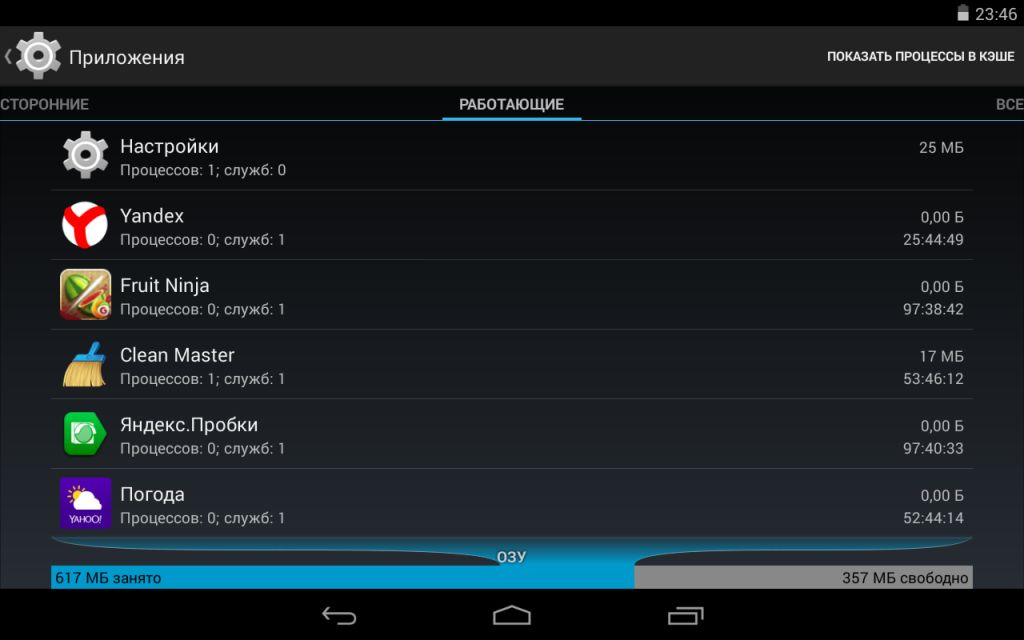
Если ваш смартфон с переполненной картой памяти начал тупить, вот что можно сделать:
- внимательно изучить содержимое карты памяти;
- откровенно лишние файлы и программы удалить;
- всё, что хочется сохранить, можно перенести на компьютер, внешний жёсткий диск и пр.;
- в крайнем случае карта памяти просто форматируется.
Только помните, что при форматировании всё содержимое удаляется полностью. Это очередной повод предварительно перекинуть данные на другой девайс, где проблем с памятью нет.
Вирусное заражение
Никогда нельзя исключать вариант, что телефон глючит именно по причине проникновения в него вредоносных программ.
В этой ситуации поможет только чистка устройства от вирусного ПО, чтобы он не тормозил. Вопрос в том, как правильно почистить гаджет. При этом на телефон желательно устанавливать только те утилиты и программы, которые действительно способны эффективно всё почистить и избавить пользователя от вирусов, червей и прочих вредителей. Сейчас на любой смартфон можно найти подходящий вариант мобильного антивируса. Но лучше брать на вооружение проверенные программы с доказанной эффективностью.
Сейчас на любой смартфон можно найти подходящий вариант мобильного антивируса. Но лучше брать на вооружение проверенные программы с доказанной эффективностью.
Вероятность вирусного заражения достаточно высокая, поскольку объективно Андроид является уязвимой операционной системой. Подхватить вирусы можно через сомнительные приложения, игры, при посещении различных сайтов. Как итог, съедается память, либо просто безо всяких на то причин девайс начинает сильно тормозить.
Проверить смартфон можно напрямую путём установки мобильного антивируса, либо же через подключение к компьютеру. Только при использовании второго способа нужно учитывать, что не все антивирусы, заточенные под защиту компьютеров и ноутбуков, способны идентифицировать мобильное вредоносное программное обеспечение.
Помимо антивирусных программ, рекомендуется следовать ещё нескольким простым советам:
- Старайтесь не загружать приложения, программы и игры, используя сомнительные источники. Ведь чаще всего вирусы скрываются именно в архиве установочного файла.

- Если ваш браузер или антивирус, установленный на смартфон, сообщает, что посещение того или иного сайта, либо загрузка файла может нанести вред, игнорировать эти сообщения не рекомендуется.
- При установке новых приложений всегда изучайте список разрешений, которые оно требует. Чем больше доступ открывается для программы, тем более уязвимым становится девайс и вся операционная система.
В итоге получается, что вирусы становятся довольно частой причиной торможения, лагов и зависания умных телефонов.
В большей степени это касается Андроид-девайсов. Но говорить о том, что те же iPhone совершенно не подвержены вирусному заражению, категорически неправильно.
https://www.youtube.com/watch?v=JwAgSmLrh8M
Слабое железо
Также причиной того, что смартфон начинает тормозить, может выступать банально слабое железо у девайса.
Некоторые приложения и игры, как и новые версии самой мобильной операционной системы, предъявляют повышенные требования к техническим характеристикам смартфона. А потому порой даже новые девайсы могут разочаровать медленной работой при попытке запустить тот или иной софт.
А потому порой даже новые девайсы могут разочаровать медленной работой при попытке запустить тот или иной софт.
Чтобы подобная проблема не застала вас врасплох, ещё перед покупкой телефона нужно взять за основу хотя бы минимальные требования. Это касается размера ОЗУ, объёма внутренней памяти, а также процессора:
- Минимальный объём оперативной памяти должен составлять 1 Гб, что наиболее актуально для нынешних аппаратов. Сейчас даже бюджетные телефоны предлагают ОЗУ не менее 1 Гб. И чем этот показатель будет выше, тем лучше для быстродействия устройства.
- Внутренняя память не должна быть меньше 8 Гб. Но при отсутствии слота для расширения памяти с помощью SD-карт, этого окажется даже мало. Ведь часть памяти будет отведено под системные файлы и пр. В итоге в лучшем случае пользователь сможет свободно распоряжаться примерно 6 Гб.
- Процессор. Это 4 ядра и тактовая частота минимум 1,5 ГГц. Меньшие характеристики приведут к не самым приятным последствиям. В особенности, если это новый телефон, и он приобретается минимум на несколько лет эксплуатации.

Откровенно экономить на производительности нельзя. Лучше предпочесть менее известный бренд, но взять за основу характеристики достойного уровня.
К тому же сейчас ведущие компании выпускают различные серии смартфонов, рассчитанные на разные категории покупателей в зависимости от их финансовых возможностей.
Крайние меры
Есть ещё один вариант, что нужно делать, если смартфон зависает, и это зависание никак не устраняется предложенными способами. Речь идёт о сбросе аппарата до его заводских настроек, а также об удалении всех кастомных прошивок.
Такое действительно происходит очень часто. И иного выхода у пользователя не остаётся. Он замечает, что Android-смартфон стал откровенно медленнее, продолжает дико тормозить. Никакая чистка и проверка на вирусы результата не даёт. Нужно что-то делать. Поскольку аппарат становится всё менее комфортным в эксплуатации, стоит выполнить сброс.
Для этого нужно перейти в меню настроек, найти раздел «О телефоне», где и должна присутствовать кнопка сброса. Только важно понимать, что сброс приведёт к удалению множества приложений, настроек и прочего. Всё важное желательно предварительно сохранить на компьютере, или просто перенести на карту памяти в смартфоне.
Только важно понимать, что сброс приведёт к удалению множества приложений, настроек и прочего. Всё важное желательно предварительно сохранить на компьютере, или просто перенести на карту памяти в смартфоне.
Что же касается бустеров и оптимизаторов, то к ним у разных пользователей отношение совершенно различное. Одни уверены, что они приносят серьёзный результат, а потому минимум один хороший оптимизатор всегда нужно держать на вооружение.
Другие придерживаются иного мнения. Они считают, что бустеры и оптимизаторы лишь имитируют очистку памяти, ничего в действительности не находят, а лишь выдают красивые картинки с громкими заявлениями о том, что им удалось очистить чуть ли не несколько гигабайт памяти.
И тут обе стороны будут одинаково правы. Да, есть ряд утилит, которые действительно прекрасно справляются со своими обязанностями. А есть и те, которые лишь имитируют очистку и ускорение. На самом же деле они просто распространяют рекламу и стимулируют платить за расширенные возможности.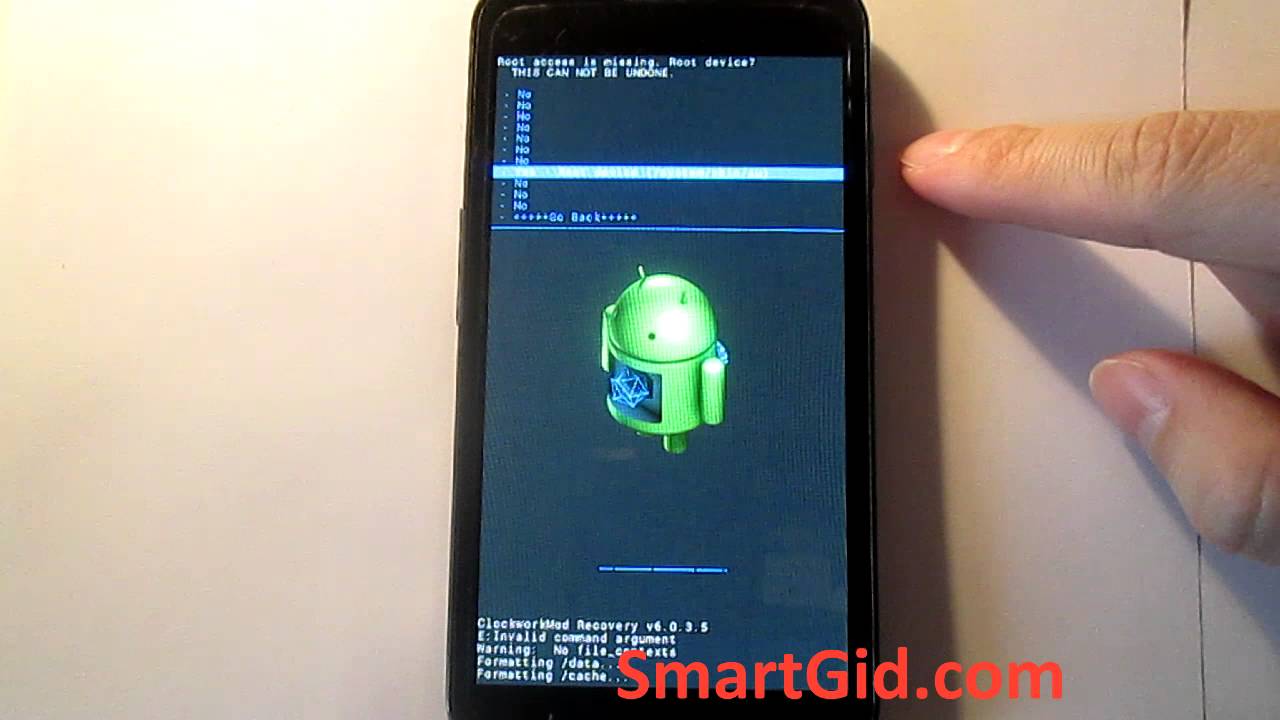
Даже если вы решитесь на использование мобильных оптимизаторов, предварительно стоит всё же пройтись по всем приведённым выше рекомендациям. А именно удалить лишние приложения, почистить память, избавиться от содержимого кэша, пройтись по системе хорошей антивирусной программой. А всё то, что не удастся отыскать вручную и удалить, подчистят специальные утилиты.
Всем спасибо за внимание! Не забывайте подписываться, оставлять комментарии и рассказывать о нас своим друзьям!
Плохо ловит и тормозит Wi-Fi на телефоне. Что делать?
Сегодня мы поговорим о проблеме, когда на телефоне очень плохо работает Wi-Fi. Рассмотрим несколько решений, которые подойдут как для телефонов на Android, так и для iPhone. Под «плохо работает» могут скрываться самые разные неполадки. Но чаще всего это плохой прием, низкая скорость, нестабильное подключение к Wi-Fi сети, обрывы и другие неприятные моменты.
Под «плохо работает» могут скрываться самые разные неполадки. Но чаще всего это плохой прием, низкая скорость, нестабильное подключение к Wi-Fi сети, обрывы и другие неприятные моменты.
Несколько самых популярных случаев: подключили телефон к Wi-Fi, а он ловит сигнал только недалеко от роутера. Уходим в другую комнату и телефон отключается от Wi-Fi сети. Или когда после подключения очень плохая скорость. Видео не загружается. Или в некоторых приложениях интернет вообще не работает. Так же часто бывает, что телефон периодически сам отключается от Wi-Fi сети.
Я в таких ситуациях всегда советую в первую очередь подключить телефон к другой Wi-Fi сети. Так же проверить, как работает интернет на других устройствах от этой точки доступа. Это даст возможность понять в чем причина, и понять, в каком направлении двигаться для решения проблемы.
Простые решения и советы:
- Перезагрузите роутер и телефон, на котором плохо работает Wi-Fi. Так же на телефоне можно включить/отключить режим полета.

- Если на телефоне есть чехол – снимите его. Особенно, если на чехле есть какие-то металлические и блестящие элементы. Из-за него может быть плохой прием, и в результате низкая скорость, обрывы.
- Для проверки отключите Bluetooth на телефоне. Я встречал случаи, когда Bluetooth создавал нагрузку на беспроводной модуль, и по этой причине были проблемы с Wi-Fi.
- Обратите внимание на уровень сигнала на телефоне. Проверьте работу Wi-Fi соединения вблизи и вдали от роутера. Если Wi-Fi плохо ловит, то возможно есть смысл выбрать более правильное расположение роутера.
- Если сеть, к которой вы подключены построена из роутера и усилителя сигнала, то это может быть причиной плохой работы Wi-Fi на телефоне. На время отключите усилитель сигнала.
- Как проверить скорость подключения на смартфоне я писал здесь.
- Если телефон плохо работает с разными роутерами – значит причина в телефоне. Если на других устройствах проявляются такие же проблемы, как и на телефоне – значит причина в роутере.
 Или со стороны интернет-провайдера.
Или со стороны интернет-провайдера.
Решения со стороны телефона
По своему опыту могу сказать, что если причина именно в телефоне, то она как правило аппаратная. Ну нет там каких-то особых настроек, с помощью которых можно заставить Wi-Fi работать стабильно. Все что можно попробовать сделать, это сброс настроек сети и прописать вручную DNS-серверы от Google. Последнее решение не поможет в случае плохого сигнала и обрывов.
Сброс сети на телефонах с Android можно сделать в настройках, в разделе «Сброс». Там должен быть пункт «Сброс параметров сети». На iPhone эти настройки находятся в разделе «Основные» – «Сброс».
DNS 8.8.8.8 / 8.8.4.4 можно прописать в свойствах Wi-Fi сети. У нас на эту тему есть отдельная инструкция: как сменить DNS-сервера на iPhone и iPad. Как это сделать на Android-устройствах, я показывал здесь. Еще можно обновить прошивку смартфона.
Если Wi-Fi на телефоне плохо работает из-за роутера
Возможно, путем подключения к другим сетям вы выяснили, что телефон не дружит только с вашим роутером.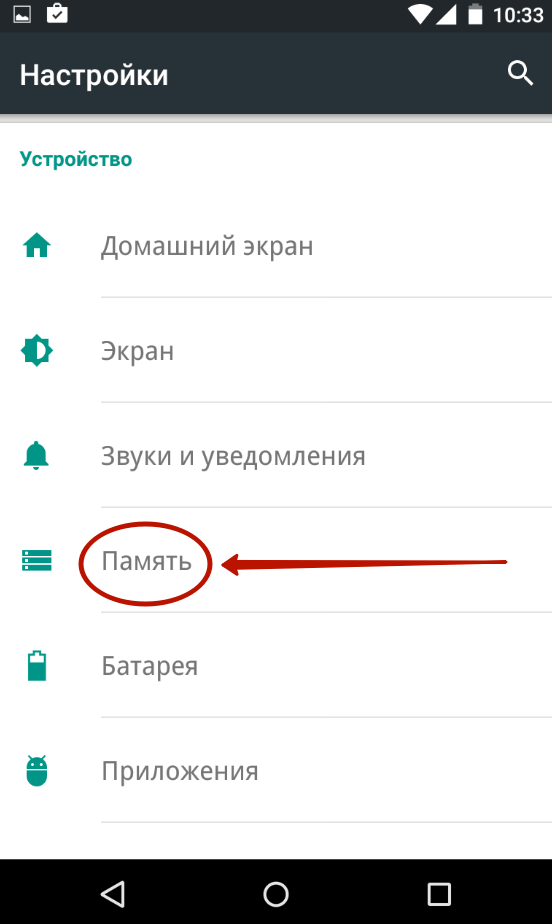 В таком случае можно попытаться исправить это изменив некоторые настройки Wi-Fi сети и безопасности на вашем маршрутизаторе.
В таком случае можно попытаться исправить это изменив некоторые настройки Wi-Fi сети и безопасности на вашем маршрутизаторе.
Если у вас двухдиапазонный роутер и телефон поддерживает диапазон 5 ГГц (стандарт 802.11ac), то подключайте телефон именно к этой сети. Так как канал 2.4 ГГц может быть загружен.
Необходимо зайти в настройки роутера. Перейти в раздел с настройками Wi-Fi сети. Так как веб-интерфейс на роутерах разных производителей разный, то у вас настройки могут немного отличаться. Я покажу на примере роутера TP-Link с новым веб-интерфейсом.
Режим сети – ставим b/g/n (смешанный), но если там есть возможность, то попробуйте выбрать «Только 802.11n». Канал можно попробовать поставить какой-то статический (например 6, но если не поможет — верните на Авто), а ширину канала ставим 20MHz. На этой же странице, или на странице с настройками пароля установите тип защиты сети WPA2-PSK (WPA/WPA2-Personal) и шифрование AES.
С этими настройками нужно экспериментировать. Например, попробовать разные каналы. А еще лучше, найти самый свободный канал по этой инструкции. Если после установки ширины канала 20MHz упадет скорость – верните на 40 MHz.
Например, попробовать разные каналы. А еще лучше, найти самый свободный канал по этой инструкции. Если после установки ширины канала 20MHz упадет скорость – верните на 40 MHz.
Так же обязательно убедитесь, что на вашем роутере установлена последняя версия прошивки.
Другие причины
Если Wi-Fi на телефоне начал плохо работать внезапно, или после обновления прошивки, то вполне возможно, что производитель накосячил в новой версии ПО. В таком случае нужно делать откат прошивки, если есть такая возможность. Или писать в поддержку производителя телефона. Можно еще сделать полный сброс настроек телефона. Но это помогает редко, а заново все настраивать и устанавливать не очень хочется. Разве что перед этим сделать резервную копию.
Причина может быть в беспроводном модуле. Это небольшой чип, который отвечает за подключение к Wi-Fi сети. Если он начинает работать нестабильно, то на телефоне появляются разные проблемы с Wi-Fi. В том числе плохой уровень сети, падает скорость, телефон отключается от сети и т. д. В таком случае определить причину и решить ее могут только специалисты из сервисного центра.
д. В таком случае определить причину и решить ее могут только специалисты из сервисного центра.
Почему смарт тв приставка зависает или тормозит?
Некоторые пользователи сталкиваются с проблемами, когда смарт тв приставка начинает зависать или тормозить, чтобы решить их необходимо четко понимать причину, в этой статье вы найдете для себя ответ на вопрос «Почему?».
Проблемы с аппаратным обеспечением smart tv приставки
Первое на что стоит думать при обнаружении зависаний – это железо.
- Недостаточно мощное для того, чтобы справляться с вашими задачами.
- Плохая работа системы охлаждения.
Слабое аппаратное обеспечение
Возможно ваша смарт тв приставка попросту не предназначена для тех задач, которыми вы ее грузите. Например, бюджетная X96 Mini не справится с требовательными играми, такими как PUBG и GTA и другие. Это дешевый smart tv box, основное назначение которого работа с простыми задачами: воспроизведением видео, серфингом интернета и запуска простых приложений без использования трехмерной графики.
Чтобы узнать больше о том какое железо для каких целей предназначено прочитайте нашу статью «Как выбрать смарт тв приставку?».
Эта таблица позволит вам быстро понять на что способны медиаплееры из разных ценовых категорий, представленные в нашем интернет-магазине.
Бюджетные | Средние | Дорогие |
До 1000 грн | До 2000-2500 грн | От 2500 грн и выше |
Справятся с базовыми задачами, такими как воспроизведение видео, запуск простых приложения и самых нетребовательных игр, а также другие подобные функции. | Хорошее решение, подойдет для игр и требовательных программ. Но некоторые из них может не осилить на максимальных настройках, а также могут появляться небольшие зависания при высокой нагрузке. | Способны удовлетворить потребности даже самых искушенных пользователей. |
Плохое охлаждение смарт тв приставки
Процессоры от Amlogic в большинстве случаев не слишком нагреваются во время активной работы, тем не менее если у тв бокса будет плохо продуманная система охлаждения и диффузоров — он будет перегреваться и тротлить.
Тротлинг – это процесс, когда процессор намеренно занижает свою производительность, из-за перегрева, из-за этого кремниевый чип работает менее эффективно.
Чтобы проверить является ли перегрев, или тротлинг причиной того, что медиаплеер тормозит или зависает — просто скачайте программу для замера температуры или же тротлинг-тест. Это позволит вам увидеть, как ведет себя устройство во время нагрузки.
Если вы не хотите стать жертвой smart tv box с плохим охлаждением – покупайте медиаплееры только в 8a. Перед началом продаж мы тщательно тестируем и всячески проверяем каждую новую модель.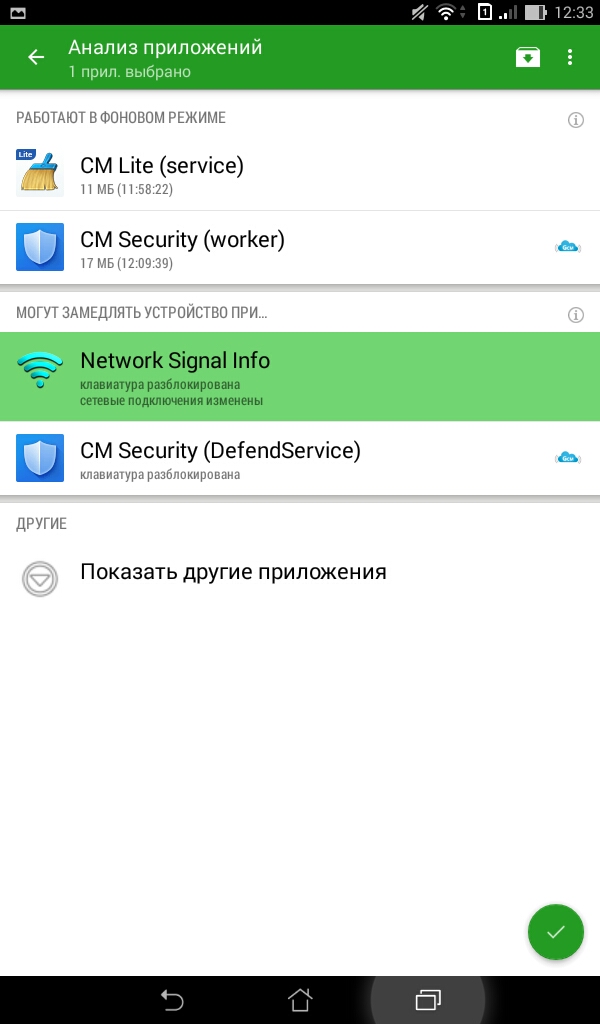 Именно поэтому все позиции, представленные у нас, не имеют никаких проблем в работе. В доказательство наших слов, мы регулярно выпускаем обзоры на популярные модели, которые не попали к нам на прилавок из-за выявленных ошибок и зависаний. Одной из таких является Magicsee N6 Plus S922X Android 9.0.
Именно поэтому все позиции, представленные у нас, не имеют никаких проблем в работе. В доказательство наших слов, мы регулярно выпускаем обзоры на популярные модели, которые не попали к нам на прилавок из-за выявленных ошибок и зависаний. Одной из таких является Magicsee N6 Plus S922X Android 9.0.
Проблемы с программным обеспечением смарт тв бокса
Сбои в операционной системе или программном обеспечении бывают нередко, иногда виной всему предварительно установленные приложения, а порой бывает так, что пользователь сам вредит, устанавливая сторонний софт.
- Маленький запас памяти
- Вирусы
- Баги прошивки
- Новые версии операционной системы
Память
Если у вас осталось менее 5-10% свободной постоянной памяти, то в большинстве случаев Android предупредит вас о том, что некоторые функции могут стать недоступными, а также тв бокс начнет периодически зависать и будут появляться другие проблемы.
Решается данная неполадка обыкновенным удалением ненужных приложений и файлов.
Вирусы в смарт тв приставках
Если вы скачали ПО из неизвестного пиратского источника, не исключено, что вместе с приложением вы получили вирусы, которые замедляет работу тв бокса. В большинстве случаев проблема решается хорошим антивирусником, в особых случаях лучшим решением будет откат системы до заводских настроек с полным удалением всех файлов.
Баги в прошивках smart tv приставок
Как в сторонних, так и в родных прошивках имеются баги, проявление некоторых негативно скажется на функционировании smart tv box. Именно поэтому покупая тв бокс прочитайте, нет ли у него проблем с прошивкой (все модели, представленные в магазине 8a проверены и не имеют подобных проблем).
Новая версия операционной системы
Лучше всего описать данную проблему таким примером. Вы купили smart tv box на андроид 7, и спустя время вам было предложено обновится до самой актуальной 9 версии android. Вы без задней мысли сделали это, но не учли один фактор, железо тв бокса было рассчитано на работу с менее требовательным Android 7, который хорошо оптимизирован под работу с установленным процессором и графическим ядром.
В таком случае вам так же поможет откат до заводских настроек, во время отката тв бокс вернет себе ту операционку, которая была установлена на заводе!
Смарт тв приставка зависает из-за интернета
Выявить и решить данную проблему с легкостью сможет большинство пользователей, тем не менее, для неопытных и начинающих владельцев android tv box отметим:
Если зависания и торможение медиаплеера проявляются при серфинге интернета, просмотре видео и прямых трасляций, а также при других способах работы в сети – проблема таится именно в скорости и качестве интернета.
Чтобы подтвердить выдвинутую гипотезу можно использовать обычный тест скорости интернета, который вы можете найти в поисковике вбив «тест скорости интернета» или же скачав утилиту с Google play. Если у вас низкий показатель скорости или же большой пинг – проблема в интернете.
После этого остается выявить — зависания вызваны недоброкачественной работой провайдера, или же вы сами ответственны за неполадку. Для этого
Для этого
- Обратитесь к провайдеру и расскажите о своей проблеме
- Если провайдер скажет, что с его стороны все в порядке то
- При использовании Wi-Fi проверьте его скорость и качество работы с помощью смартфона или другого устройства — чтобы определить дело в медиаплеере или же Wi-Fi работает одинаково плохо на всех устройствах.
- При использовании проводного подключения – проверьте кабель, подключив к нему другой гаджет (компьютер или ноутбук) или же попробуйте заменить его на другой.
4 вещи, которые помогут вам ускорить работу smart tv box
Всегда очищайте диспетчер приложений.
Не храните в диспетчере большое количество приложений, всегда не просто сворачивайте, но и закрывайте их, это существенно снизит нагрузку на ОЗУ и процессор!
- Не нужно использовать антивирусник.
Программы для борьбы с вирусами нагружают вашу систему, при этом не гарантируют 100% безопасности. Намного лучше качать утилиты только с официальных маркетов, таких как Google Play – это и убережет вас от вирусов и не будет грузить smart tv box.
Намного лучше качать утилиты только с официальных маркетов, таких как Google Play – это и убережет вас от вирусов и не будет грузить smart tv box.
- Свободная память
Оставляйте несколько гигабайта свободного пространства в постоянной памяти медиаплеера, так как при наличии менее 10% свободного места на диске, устройство начинает работать менее эффективно и может тормозить или глючить.
- Очистка кэша
Очищайте кэш приложений — это позволит почистить хранилище от ненужных файлов, сделать это можно с помощью предварительно установленного программного обеспечения или же посредством таких решений как Ccleaner или Clean Master – скачать их можно с самого Google Play.
Узнали ли вы почему смарт тв приставка зависает или тормозит?
Пишите в комментариях помог ли наш материал решить вашу проблему, если же нет, постарайтесь описать ее и мы дополним нашу статью подобрав решение вашей наполадки, из-за которой медиаплеер зависает и тормозит.
Планшет на Андроид глючит, тормозит
Если у планшета начались глюки, проследите за ним, может он по ночам курит марихуану? Нет? Ну ладно, тогда ищем причину в другом. Вообще некорректная работа устройства может быть вызвана из-за слабого “железа” устройства, из-за недостаточной оптимизации ОС Андроид под конкретное железо, или же нестабильностью устанавливаемого ПО и перегруженностью системы “висящими процессами”. Как с этим всем бороться? Во-первых нужно найти причину глюков.
1. Слабое железо. Если в планшете недостаток оперативной памяти (512 МБ), слабые процессор и видеочип (одноядерные), программы будут “подвисать”, изображение в фильмах и играх будет дергаться, а звук заикаться. Можно попробовать освободить оперативную память через диспетчер задач, и закрывать все приложение после работы с ними, а не сворачивать кнопкой “Домой”. Так же лучше отказаться от “живых” обоев, которые не только оперативку забивают, но и батарею кушают изрядно.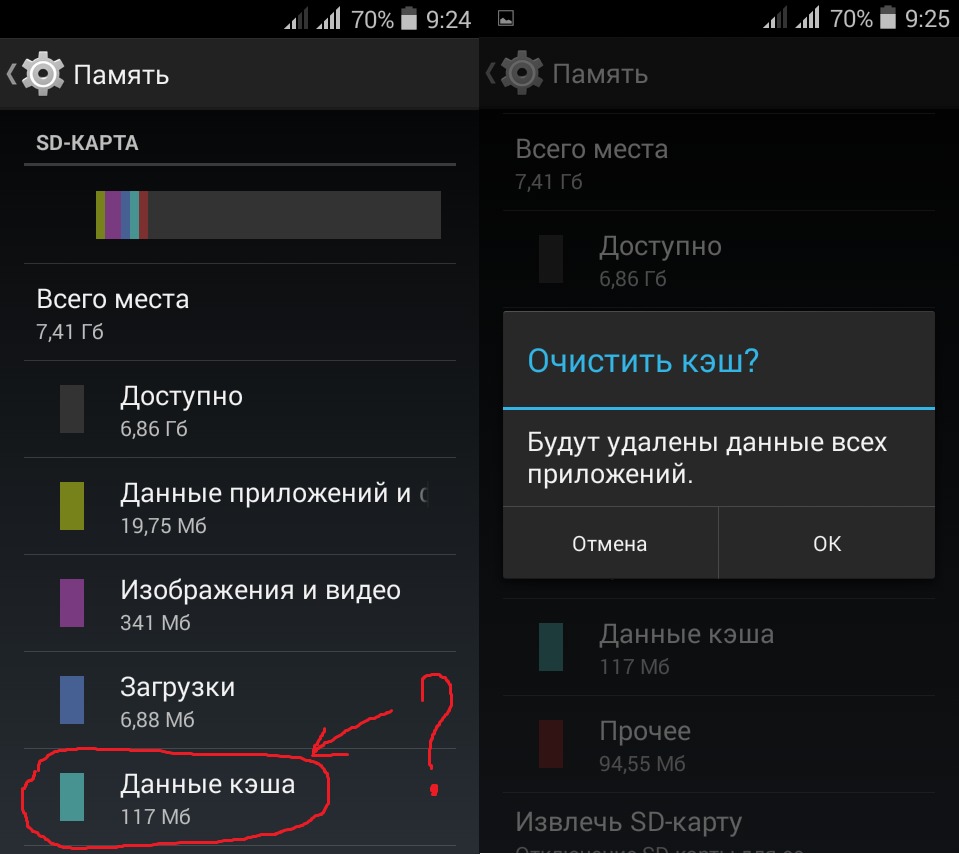 Определенный эффект от таких манипуляций есть, но незначительный. Чтобы полностью избавиться от тормозов, придется пользоваться планшетом, у которого минимум 2-х ядерный процессор, и оперативки минимум 1-2 ГБ.
Определенный эффект от таких манипуляций есть, но незначительный. Чтобы полностью избавиться от тормозов, придется пользоваться планшетом, у которого минимум 2-х ядерный процессор, и оперативки минимум 1-2 ГБ.
2. Плохо оптимизирован Андроид. Если у вас достаточно мощный аппарат, но он все же подтормаживает, причина может таиться в том, что производитель решил не ломать голову над оптимизацией операционки. Взять некоторые модели Самсунг — такое впечатление, что производителю легче впаять 4-х ядерный процессор, нежели проводить оптимизацию ОС, лаунчера, и т.д.. Некоторые компании позже выпускают обновления для Андроид, где исправлены баги. На брендовых девайсах можно обновиться “по воздуху”, на все остальные обновление нужно скачивать и устанавливать отдельно. Искать их можно как на официальных сайтах и форумах поддержки устройств, так и на сторонних сайтах.
3. Вы никогда не закрываете приложения. Мы все привыкли, что в Виндовсе нажали на крестик — и все, программа закрыта. Андроид устроен по другому, и даже если вам кажется, что приложение закрыто, оно все равно упорно работает в фоне, занимая место в оперативной памяти. Если у вас даже самый крутой и мощный планшет, и вы поочередно запустили на нем 3-5 увесистые 3D игры, и просто свернули их — неудивительно, что в планшете все будет дергаться. В Андроиде 4-й версии приложения закрываются несколькими нажатиями на стрелочку “Назад”, а не кнопкой домой. Не все приложения закрываются стрелкой, так что жмите третью по счету кнопку, и свайпом вправо или влево закрывайте ненужные программы.
Андроид устроен по другому, и даже если вам кажется, что приложение закрыто, оно все равно упорно работает в фоне, занимая место в оперативной памяти. Если у вас даже самый крутой и мощный планшет, и вы поочередно запустили на нем 3-5 увесистые 3D игры, и просто свернули их — неудивительно, что в планшете все будет дергаться. В Андроиде 4-й версии приложения закрываются несколькими нажатиями на стрелочку “Назад”, а не кнопкой домой. Не все приложения закрываются стрелкой, так что жмите третью по счету кнопку, и свайпом вправо или влево закрывайте ненужные программы.
Тормоза из-за забитой памяти. Когда флэшка под завязку забита файлами, это может негативно сказаться на скорость работы устройства. Например, при включении планшета ОС может долго сканировать содержимое внешнего накопителя, а как известно, во время такого сканирования планшет может подвисать. Плюс программы, которые пишутся на флэшку, временно будут недоступны для запуска. Сделайте так, что флэшка была свободна хотя бы на 60-70%. Еще, чем больше мелких файлов на флэшке (музыки, фото и картинок), тем она медленнее будет работать. Лучше 5-10 фильмов общим размером 5-8 ГБ, чем 100500 штук музыки и фоток на 5 ГБ.
Еще, чем больше мелких файлов на флэшке (музыки, фото и картинок), тем она медленнее будет работать. Лучше 5-10 фильмов общим размером 5-8 ГБ, чем 100500 штук музыки и фоток на 5 ГБ.
Похожая ситуация может быть с полностью забитой внутренней памятью. Периодически удаляйте игры и приложения, которыми вы уже не пользуетесь. Тем самым освободите место для новых, и “разгрузите” память планшета.
Перегрев устройства. Такое бывает даже на мощных планшетах, где плохо оптимизировано соотношение частоты процессора к программному обеспечению и остальному железу. Например, такое может случиться, если вы долго играете в крутую современную 3D игру. Планшет греется, и частота процессора “скачет”, т.е. временно понижается. Игра в таком случае может начать дергаться. Как это лечится? Во-первых, оставить планшет на время в покое, дать ему остыть. Второе, поискать и установить другую версию прошивку под свой аппарат, где разработчики исправили косяк, понизив частоту процессора. Если такого обновления прошивки не обнаружилось, можно самостоятельно при помощи специальных программ понизить частоту процессора. Но по неопытности можно чего-то подпортить, так что лучше перед такими манипуляциями основательно информационно подготовиться (изучить, как и что правильно делается), либо доверить дело специалисту.
Но по неопытности можно чего-то подпортить, так что лучше перед такими манипуляциями основательно информационно подготовиться (изучить, как и что правильно делается), либо доверить дело специалисту.
Не только в подвисаниях могут выражаться глюки планшета. Это могут быть глюки сенсора, акселерометра, или же батареи. Если у вас зеркальное отображение дисплея, тач срабатывает не там, куда вы прикасаетесь, некорректно работает акселерометр в играх, возможно вам пригодиться эта статья. Если у вас проблемы со звуком, вам сюда.
Если у вас очень быстро разряжается батарея — это не всегда означает, что батарея неисправна. Возможные причины описаны здесь. А если батарея и вовсе заряжаться не желает, тогда ознакомьтесь с этим материалом.
Почему не работает интернет на Андроиде? Что делать в таком случае
Все современные модели смартфонов поддерживают стандарты 3G, большинство 4G, Wi-Fi, с помощью которых пользователь может запросто выйти в интернет практически в любой точке земного шара, при условии наличия Wi-Fi точки или зоны покрытия со стороны мобильного оператора. На сегодняшний день пользователей Андроид в разы больше, чем iOS, и большая часть вопросов и возникает как раз таки по операционной системе Android. Один из таких – почему не работает интернет на телефоне Андрод и что делать человеку в данной ситуации?
На сегодняшний день пользователей Андроид в разы больше, чем iOS, и большая часть вопросов и возникает как раз таки по операционной системе Android. Один из таких – почему не работает интернет на телефоне Андрод и что делать человеку в данной ситуации?
На самом деле в этом вопросе много подводных камней и способов решения. Мы детально рассмотрим самые частые проблемы, связанные с отсутствием доступа в интернет на смартфоне под OS Android.
Проблемы можно условно разбить на 2 категории:
- Отсутствие интернета 3G, 4G;
- Отсутствие соединения Wi-Fi.
Почему не работает интернет на телефоне Андроид
1. Если у вас отсутствует 3G, 4G интернет
Рассмотрим возможные причины и способы их решения в данном случае:
- На вашей SIM-карте не подключен соответствующий тариф для выхода в интернет или нет денежных средств для подключения к сети. Решение – проверьте баланс своего телефона. Он, как минимум, должен быть не отрицательным. Если с балансом все в порядке, то позвоните в сервисный центр компании, услугами которой вы пользуетесь и попросите их проверить, какой тариф или опция подключены у вас для выхода в интернет.
 Как правило, на смартфонах большинство пользователей предпочитают подключать пакеты безлимитного трафика.
Как правило, на смартфонах большинство пользователей предпочитают подключать пакеты безлимитного трафика. - Зона покрытия не распространяется на ваш регион, город, местность. Если у вас не работает интернет, например, только 3G или 4G на телефоне, то, скорее всего, в этой местности отсутствуют коммуникационные телефонные станции, позволяющие расширять зону покрытия для осуществления выхода в интернет. В некоторых случаях пользователю недоступна и технология EDGE. Это значит, что вы находитесь в зоне, где полностью отсутствует покрытие со стороны вашего сотового оператора. Решение – на официальном сайте посмотреть зону покрытия, сменить местоположение ближе к городской местности.
- Вы находитесь в движении. Довольно редко, но возникают проблемы с подключением к беспроводным технологиям, если абонент в данный момент передвигается на транспортном средстве на высокой скорости. В таком случае возможны значительные и незначительные сбои в работе сети. Решение – двигаться с более низкой скоростью, или, вовсе, выходить в интернет на открытом пространстве без использования транспортных средств.

- В настройках отключена технология 3G. Как правило, в настройках операционной системы Андроид можно подключить и отключить пункт, который отвечает за выход в интернет с использованием EDGE, 3G, 4G. Это удобно в тех случаях, когда абоненту необходимо сократить расход заряда батареи или снизить расходы за использование трафика, если нет безлимитного тарифа. Решение – зайдите в настройки своего телефона. Далее кликните по вкладке «Мобильные сети» и включите вкладку «Пакетные данные». Также на некоторых устройствах можно включить и отключить интернет таким способом: зажмите клавишу включения, далее выберите вкладку «Передача данных» и в списке кликните по пункту «Вкл». Таким способом можно в любой момент включить и отключить интернет с использованием 3G.
- Еще одна распространенная проблема – это ваша старая SIM-карта, которой вы пользуетесь более 5 лет. В настоящее время большинство симок позволяют ускорить скорость интернет соединения за счет новых стандартов. Для этого разработаны отдельные SIM, поддерживающие работу в 3G, 4G-сетях.
 Вы можете бесплатно обменять свою старую сим-карту на новую, обратившись в офис компании, где обслуживается ваш номер. При себе необходимо иметь паспорт.
Вы можете бесплатно обменять свою старую сим-карту на новую, обратившись в офис компании, где обслуживается ваш номер. При себе необходимо иметь паспорт.
2. Если у вас не работает интернет через Wi-Fi
Теперь рассмотрим проблемы отсутствия интернета при подключении через Wi-Fi.
- Отсутствие доступа к Wi-Fi-точке. Вероятно, что точка, к которой вы пытаетесь подключиться, в данный момент недоступна или попросту у нее нет доступа для выхода в интернет. Такие ситуации очень часто возникают при подключении в интернет-кафе, заведениях общего назначения. Решение – искать новую точку для подключения или узнать у администраторов заведения, почему не работает их Wi-Fi.
- Смена пароля. Еще одна распространенная проблема – это измененный пароль у Wi-Fi точки, к которой вы пытаетесь подключиться. Как правило, смартфон запоминает данные, введенные ранее, и может не оповещать о том, что пароль некорректен. Решение – нажмите «Настройки» — выберите «Беспроводные сети» — Wi-Fi, выберите необходимую точку доступа и удалите данные о ней, а потом попытайтесь подключиться заново.

- Слабый сигнал. При подключении к Wi-Fi система на главном окне телефона отображает текущий сигнал приема, как для Wi-Fi, так и для беспроводных сетей LTE. Если у вас отображается всего 1-2 полосы уровня сигнала, то советуем подойти поближе к месту, где находится Wi-Fi. Еще одна причина – возможные преграды, например, здания, бетонные стены, деревья.
- Прокси-сервер. Для некоторых точек Wi-Fi прокси сервер устанавливается в ручном режиме, в связи с чем пользователь может испытывать проблемы при выходе в интернет. Причем у вас на экране может отображаться отличный уровень сигнала, однако устройство все равно не будет выходить в интернет. Что же делать в таком случае? Решение – зайдите в «Настройки» — «Беспроводные сети», выберите Wi-Fi. В общем списке найдите Wi-Fi точку, с которой возникают проблемы и нажмите на нее. Держите палец, пока не появится уведомление, в котором нужно выбрать пункт «Изменить сеть». Теперь поставьте галочку около пункта «Расширенные параметры» и около вкладки «Настройки прокси-сервера» установите значение «Нет».
 В большинстве случаев проблема с отсутствием интернета сразу же решается.
В большинстве случаев проблема с отсутствием интернета сразу же решается. - Так же смотрите возможные решения, если у вас на Андроиде выдает ошибку аутентификации.
Что делать если не работает интернет на Андроиде
Мы описали основные проблемы с 3G, 4G и Wi-Fi соединениями. Если все описанные методы не помогают вам, и вы не знаете, что делать в таком случае, советуем обратиться в сервисный центр, где ваше устройство будет проверено и диагностировано.
Возможные проблемы:
- Не работает Wi-Fi модуль;
- Не работает модуль, отвечающий за беспроводные соединения 3G, 4G;
- В телефоне остались капли воды после падения или использования в момент дождя, в связи с чем некоторые платы работают некорректно.
- Сбилась прошивка вашего ПО, операционной системы (В Андроид за каждую опцию отвечает отдельная программа формата apk.). Можете почитать об этом в статье.

Если гарантия на ваш смартфон еще не закончилась, то вы можете требовать бесплатного ремонта или замены устройства. Если же гарантийный срок закончился, то ремонт вам обойдется в копеечку!
Важно! Одна из распространенных ситуаций отсутствия работы Wi-Fi – это падение устройства с высоты, наличие старых версий ПО. В некоторых случаях помогает перезагрузка смартфона или включение и отключение Wi-Fi в настройках.
Зависает ютуб на андроиде? – Решение есть
По последним данным число мобильных пользователей YouTube уже перевалило за 600 млн.
К сожалению, далеко не все посетители популярного видеохостинга могут нормально просматривать ролики, ведь все чаще на форумах появляются сообщения о том, что зависает Ютуб на Андроиде и т.п.
• Ниже мы рассмотрим — наиболее распространенные неисправности, а также расскажем о методах их устранения. ↓↓↓
Когда видео тормозит на Android ?
Практически 90% проблем припадает на то, что видео из Ютуб начинает зависать на Андроид.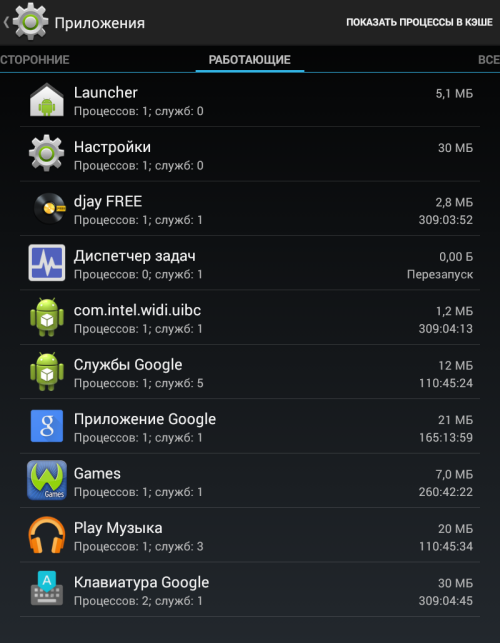 Проще говоря, когда вы просматриваете ролики, это может проявляться, как торможение картинки и прочее…
Проще говоря, когда вы просматриваете ролики, это может проявляться, как торможение картинки и прочее…
→ Это может проявляться в то время, когда вы изменяете качество ролика на более высокое и прочее.
Также могут наблюдаться и другие неисправности: ↓↓↓
- видео зависает полностью или останавливается на время;
- звук отстает или опережает изображение;
- ролик не загружается.
У всех этих проблем чаще всего одна причина, но также не стоит исключать низкий уровень производительности смартфона, отсутствие стабильного подключения к сети и другое.
Также причиной того, почему зависает Ютуб на планшете или телефоне является: ↓↓↓
- устаревшее ПО или его несоответствие;
- запущено много фоновых процессов;
- нехватка физической памяти на смартфоне.

Решаем проблему
В случае устаревшего железа поможет лишь замена мобильного гаджета, но, если имеется аппаратное несоответствие, то исправить это очень просто
Ниже мы рассмотрим несколько способов, которые помогут очень быстро справиться с зависание Ютуб на планшете и телефоне: ↓↓↓
- Завершите все процессы, находящиеся в памяти;
- Обновите интернет-соединение;
- Выполните перезагрузку устройства;
- Зайдите в «Приложения», найдите «YouTube» и выполните очистку кэша, а также всех данных программы.
Эти простые манипуляции, как правило, помогают справиться с проблемами во время воспроизведения.
Если и это вам не подействовало, тогда читайте инструкцию ниже ⇓⇓⇓
Лучшее решение для Android ! -100%
Очистка данных, перезагрузка и даже смена телефона – ничего не помогает и вы отчаялись ???
Давайте рассмотрим проверенные методы, которые помогли справиться с зависанием уже десяткам пользователей ↓↓↓ 🙂
Метод 1.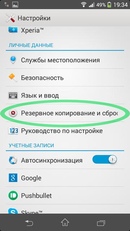 Устанавливаем приложение BlackYouTube
Устанавливаем приложение BlackYouTube
• Чаще всего причина всех зависаний – это стандартное приложение YouTube. В частности, проблемы наблюдаются именно с последними версиями !!!
→ Единственное верное решение – это выполнить его удаление и установить раннюю версию.
→ Единственное препятствие – вам потребуются root-права, так как приложение является стандартным.
Следуйте нашей инструкции: ↓↓↓
- получаем root-права и устанавливаем Titanium Backup;
- в последней программе находим YouTube и выполняем его удаление;
- на 4pda нужно скачать .apk файл программы BlackYouTube;
- выполните его установку и запустите.
• Теперь произведите перезагрузку мобильного телефона и смотрите ролики без торможения.
Этот метод помогает практически во всех случаях, поэтому это реальный шанс избавиться от зависания !
Метод 2. Удаление обновлений приложения
Нередко проблемы с тем, что видео Ютуб зависает возникают на Андроиде не сразу. Это случается —после некоторых обновлений и в этом случае причину можно легко устранить ↓
Это случается —после некоторых обновлений и в этом случае причину можно легко устранить ↓
Как мы уже говорили — проблема кроется в аппаратной несовместимости.
Инструкция: ↓↓↓
- в вашем телефоне нужно зайти в настройки и пункт «Приложения»;
- здесь мы находим YouTube и кликаем на него;
- в этом меню должен быть пункт «Удалить обновления».
→ После того, как вы выполните все эти шаги, неисправность должна устраниться.
Наш конкурс — Жми ↓
Метод 3. Сторонние приложения
Еще один простой способ – это отказаться от стандартного приложения YouTube в пользу аналога. На 4pda есть отличные программы, в которых встроена возможность загрузки роликов и другие полезные функции.
Среди наиболее популярных аналогов можно выделить: ↓↓↓
- ProTube Extension;
- TubeMote;
- HD Video Tube.
Так, вы с легкостью сможете найти программу с нужным функционалом, которая не будет уступать стандартной утилите.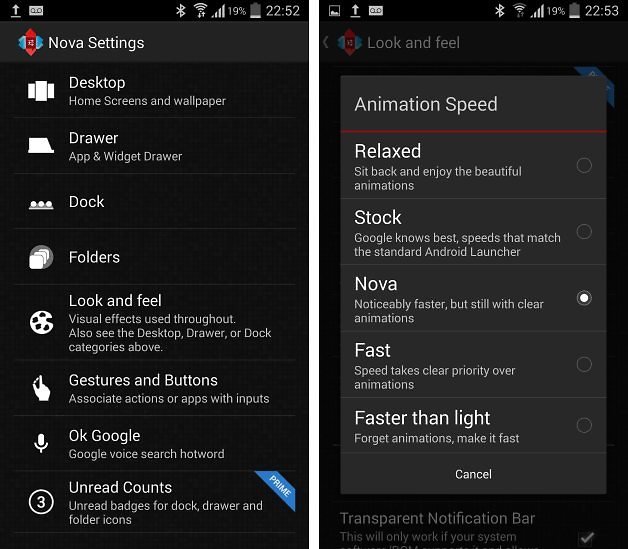 Таким образом, мы полностью освятили вопрос зависания Ютуб на Андроиде и теперь каждый из вас знает, как решить эту проблему.
Таким образом, мы полностью освятили вопрос зависания Ютуб на Андроиде и теперь каждый из вас знает, как решить эту проблему.
Android (смартфон, планшет) к Wi-Fi подключается, но интернет не работает
Привет! Решил вынести эту проблему в отдельную стать, что бы попытаться вместе разобраться с этими непонятными проблемами с Wi-Fi в Android OS.
Я уже писал статью “Телефон (планшет, компьютер) к Wi-Fi подключается, а интернет не работает. Сайты не открываются” в которой пытался разобраться в этом вопросе. Но, там я рассматривал проблемы с настройкой роутера и проблемы с подключением компьютеров. Немного запутано получилось.
Какую проблемы будем рассматривать в этой статье?
В этой статье мы постараемся разобраться с проблемой, когда именно смартфон, или планшет (может быть и ТВ приставка), проще говоря, устройство, которое работает Android по Wi-Fi к интернету подключается, статус “Подключено”, но интернет при этом не работает.
Например в приложении Google Play соединения с интернетом нет, сайты в браузере тоже не открываются. В некоторых случая пишут, что значок сети серый (белый), а должен быть синим (но это зависит от устройства, модели, версии Android).
Но, при условии, что другие устройства к вашей беспроводной сети подключаются и интернет на них работает. Если интернет не работает ни на одном устройстве, то смотрите статью, ссылка на которую есть в начале этой статьи, и еще почитайте эту статью Wi-Fi сеть без доступа к интернету.
Причем, одно устройство (например смартфон) которое работает на операционной системе Android может выходить в интернет, а другое (например планшет), тоже на Android подключается, но в интернет не выходит.
Много раз в комментариях видел эту проблему, описывают ее примерно так:
Или так:
Я думаю, что проблема более чем понятна, можно переходить к ее решению. Которое, к сожалению, не так понятно как сама проблема 🙂 .
Решаем проблему с Wi-Fi на Android
Ну, или по крайней мере попробуем решить 🙂 .
Я когда отвечал на вопросы, которые мне задавали в комментариях к другим статьям (в основном к статье по подключению устройств на Android к беспроводной сети), то в основном советовал экспериментировать с режимом работы беспроводной сети, или с каналом. В некоторых случаях, это помогало (очень мало кто пишет о результатах).
Ну, у меня только эти два варианта. Значит так, если Ваш смартфон, или планшет подключается к Вашему роутеру, но интернет на нем так и не работает, то делаем так:
- В первую очередь пробуем изменить канал, на котором работает наша сеть. Попробуйте, например вместо Auto, поставить статический 6-ой канал. Попробуйте несколько вариантов. Подробнее, в статье – https://f1comp.ru/internet/kak-izmenit-kanal-na-wi-fi-routere-zachem-menyat-kanal/. После каждого изменения, сохраняйте настройки и перезагружайте роутер.
- Пробуем сменить режим работы беспроводной сети. Например, по умолчанию скорее всего стоит 11bg mixed, вы же попробуйте 11n only.
 Я не буду писать об этом, подробнее смотрите в отдельной статье – https://f1comp.ru/internet/chto-takoe-bgn-v-nastrojkax-routera-izmenyaem-rezhim-raboty-besprovodnoj-seti-mode-v-nastrojkax-wi-fi-routera/.
Я не буду писать об этом, подробнее смотрите в отдельной статье – https://f1comp.ru/internet/chto-takoe-bgn-v-nastrojkax-routera-izmenyaem-rezhim-raboty-besprovodnoj-seti-mode-v-nastrojkax-wi-fi-routera/. - В настройках маршрутизатора, на вкладке, где Вы настраиваете Wi-Fi (скорее всего вкладка Wireless), установите правильный регион.
Обновление: проверяем, отключен ли прокси-сервер
В комментариях, Александр подсказал еще один способ, который помог ему избавится от этой проблемы. И еще, Альберт написал, что эму так же помог этот способ. Вот, решил добавить эту информацию в статью.
По словам Александра, проблема была в том, что в настройках смартфона (точнее конкретной сети), была включена ручная настройка прокси-сервера. Как только он отключил прокси-сервер, все сразу заработало. Программы типа Play Market, начали выходить в интернет. Вот сам комментарий:
Я покажу как отключить прокси-сервер на своем HTC. На других устройствах, этот процесс будет если не точно таким, то похожим.
Значит заходим в Настройки, дальше выбираем Wi-Fi. Нажимаем там на нашу сеть (с которой проблемы), и немного держим палец. Должно появится меню. В нем выбираем Изменить сеть. Дальше устанавливаем галочку возле Расширенные параметры. Ищем пункт Настройки прокси-сервера и выбираем статус Нет (если у вас там было установлено Вручную).
Скриншоты я скрыл под спойлер:
[toggle title=”Показать (скрыть) инструкцию в картинках по отключению прокси-сервера”]
[/toggle]
Обновление: если у вас серый значок сети и не работает Play Market
Причиной этому может быть неверно настроенное время и дата на вашем Android устройстве. По этой проблеме у нас есть отдельная статья, с которой вы можете ознакомится по этой ссылке.
Вот такие советы, которые, я надеюсь, Вам пригодятся.
Если Вы знаете еще какие-то решения этой проблемы, то прошу Вас поделится ими в комментариях. Я добавлю их в статью.
Я добавлю их в статью.
Всего хорошего!
Устранение проблем на вашем Android
Все мы хотим постоянно любить наши смартфоны, но наши телефоны не всегда взаимодействуют друг с другом. При навигации по устройству Android могут возникать небольшие неприятности, но вы не должны позволять им добраться до вас. Вместо этого исправьте их.
Не позволяйте плохо работающему приложению или загроможденному домашнему экрану сбивать вас с толку. Есть несколько простых решений для этих проблем и других общих неприятностей Android. Все дело в том, чтобы знать, где найти правильные настройки для настройки и как получить доступ к некоторым ярлыкам.
Имейте в виду, что операционные системы Android могут немного отличаться, поэтому вам может потребоваться поискать правильные настройки.
Исправить приложение с ошибками
Приложение, которое дает сбой, может затруднить ваш день, но есть несколько шагов, которые вы можете предпринять, чтобы попытаться вернуть его в норму. Первое возможное решение — просто перезагрузить телефон. Это может устранить временное зависание. Также убедитесь, что ваша операционная система Android и само приложение обновлены.
Первое возможное решение — просто перезагрузить телефон. Это может устранить временное зависание. Также убедитесь, что ваша операционная система Android и само приложение обновлены.
Технические новости, важные для вас, ежедневно
Конфиденциальность, безопасность, последние тенденции и информация, необходимая для лучшей цифровой жизни.
Для операционной системы Android откройте «Настройки», нажмите «Система», а затем «Обновления системы», чтобы узнать, доступна ли новая загрузка. Чтобы проверить приложение, откройте Play Маркет, нажмите на три полоски в углу и выберите «Мои приложения и игры». Если вы видите приложение с кнопкой «Обновить», нажмите на кнопку.
Если вы хотите полностью закрыть некорректно работающее приложение, зайдите в «Настройки», нажмите «Приложения и уведомления» и нажмите на название приложения.Кнопка принудительного останова выключит его. Вы также можете удалить приложение отсюда, а затем снова загрузить его из Play Store, чтобы проверить, решит ли проблему новая установка.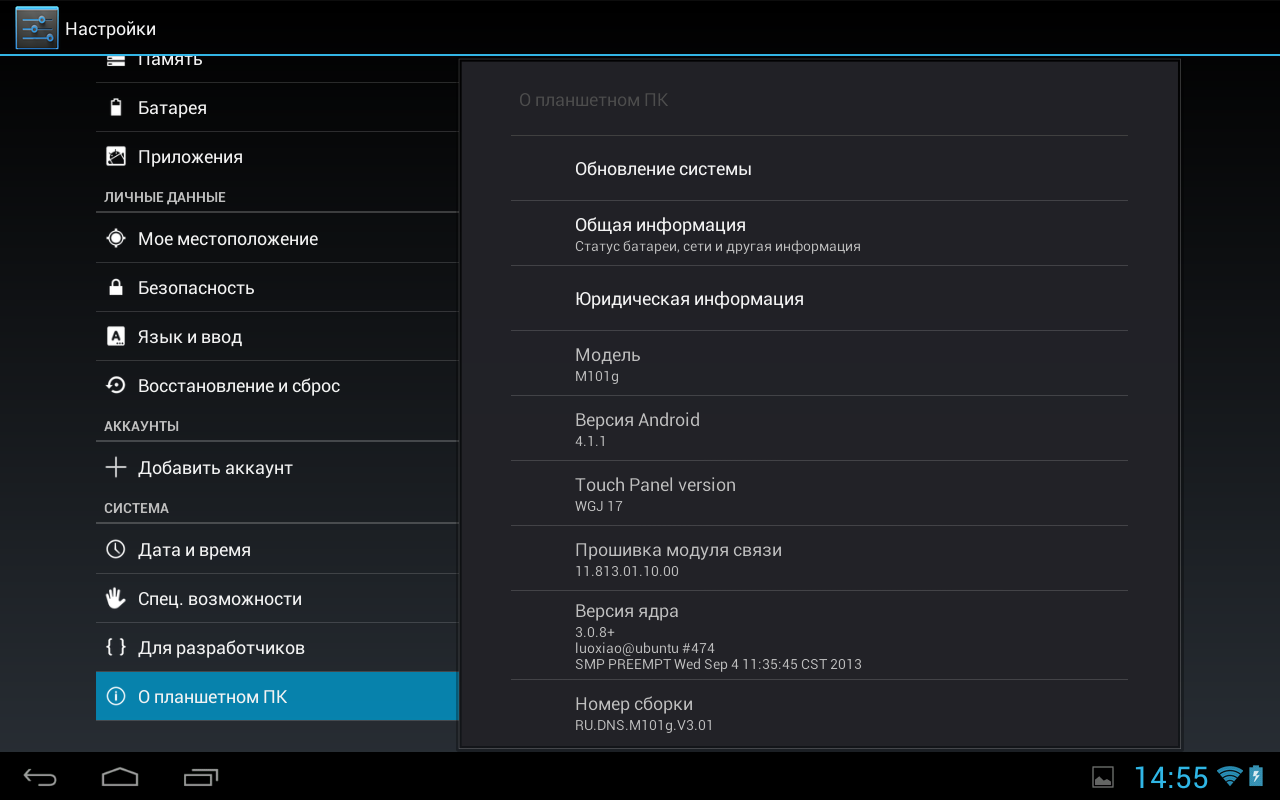
Вот еще один шаг, который вы можете попробовать решить проблемы с приложением. В том же окне, где вы видите параметры принудительной остановки и удаления, нажмите на «Хранилище». Нажмите кнопки «Очистить данные» и «Очистить кеш». Если ни один из этих шагов не помог, вам может потребоваться связаться с разработчиком приложения для получения поддержки.
Вот как исправить Google Play Store, когда он работает.
Освободите хранилище
Вы делаете снимки, снимаете видео и загружаете приложения. Все это замечательные вещи, но это не так весело, когда вы внезапно обнаруживаете, что на вашем устройстве заканчивается место для хранения.
Android-гаджеты, работающие под управлением более поздних версий операционной системы, имеют быстрое решение. Перейдите в «Настройки», нажмите «Хранилище», а затем нажмите кнопку «Освободить место». Здесь вы можете выбрать, какие элементы удалить.Обратите особое внимание на список приложений. Android сообщит вам, какие из них вы не использовали в течение последнего года. После того, как вы выбрали то, что хотите очистить, нажмите на сообщение «Освободить» внизу, в котором указано, сколько места на диске вы хотите восстановить.
После того, как вы выбрали то, что хотите очистить, нажмите на сообщение «Освободить» внизу, в котором указано, сколько места на диске вы хотите восстановить.
Дополнительные советы по освобождению места на устройстве Android см. В нашем руководстве Komando по очистке хранилища.
Удалить нежелательное предложение автокоррекции
Автозамена может спасти вас от неправильной орфографической ошибки, но также может дать вам несколько советов, которые вам неинтересны.Это может произойти из-за того, что он выучил определенное написание, или он может предложить написание, которое отличается от того, что вы предпочитаете использовать.
Чтобы удалить вариант автозамены, просто нажмите и удерживайте слово, когда оно появляется во время набора текста. Рядом с надписью «Удалить предложение» появится значок корзины. Перетащите слово в корзину и отпустите, и вы больше не увидите, что предложение автокоррекции больше не появляется.
Уберите беспорядок на главном экране
Если вы обнаружили ошибку, связанную с расхламлением, то вид на домашнем экране Android, заполненный случайными ярлыками и виджетами, может вас немного свести с ума.
Вы можете очистить внешний вид домашнего экрана, нажав, удерживая, а затем слегка перемещая неиспользуемый ярлык приложения. Перетащите значок вверх либо к сообщению об удалении (чтобы просто удалить его с главного экрана), либо к сообщению об удалении в верхней части экрана, чтобы удалить приложение с телефона.
Процесс аналогичен для виджетов. Нажмите и удерживайте виджет и перетащите его вверх до сообщения об удалении вверху, чтобы убрать его.
Вы также можете сгруппировать приложения в папки. Просто удерживайте значок приложения, перетащите его поверх приложения, которое хотите разместить, а затем отпустите.Затем вы можете добавить другие приложения в эту папку, используя тот же метод. Вы увидите уменьшенные версии значков приложений внутри значка папки. Нажмите на него, чтобы увидеть содержимое папки.
Устранение мелких неприятностей в жизни Android может иметь большое значение для того, чтобы сделать использование смартфона или планшета более приятным.
Android 11 безумно глючит еще у кого? : GooglePixel
Итак, я обновился до Android 11 9-го числа, и до сих пор это было действительно ужасно.Я огляделся и не похоже, что у кого-то здесь были такие серьезные проблемы, как у меня. Я просто очень хочу это исправить.
Никакой метод скриншота у меня больше не работает. Я знаю, что с этим обновлением кнопка скриншота была удалена из меню питания, но, если я правильно понимаю, она должна быть под каждым открытым приложением на экране открытого приложения? У меня там ничего нет. Мой открытый экран приложения выглядит так же, как в 10. Вместе с тем, обычный метод «кнопка питания» + «кнопка уменьшения громкости» для создания снимка экрана также больше не работает для меня.Он «делает» снимок экрана, но всегда уведомляет меня, что «Невозможно сделать снимок экрана, снимки экрана не разрешены этим приложением или вашей организацией». Это говорит о каждом приложении / экране, включая домашний экран, что нам довольно нелепо.
Следующим важным моментом является то, что мои случайные приложения продолжают давать сбой. Они были в полном порядке, прежде чем я обновился. Сначала я подумал, что это просто потому, что они несовместимы с новой версией, и мне просто пришлось ждать, пока разработчики приложений выпустят новое обновление.Это не так, поскольку одно из приложений, которое не откроется более секунды, — это Google Фото. Как я уверен, вы знаете, что Фото — это в основном галерея на телефонах Pixel и, следовательно, практически системное приложение. Тот факт, что «Фото» постоянно вылетает, означает, что это определенно проблема с обновлением. (Я бы включил несколько скриншотов проблем, но я уверен, что вы понимаете мою загадку здесь.)
Я думаю, что я собираюсь вернуться к 10 позже сегодня, потому что я действительно просто не могу принять это дурачество от 11.Но я бы предпочел, чтобы кто-нибудь знал способ исправить это без необходимости создавать резервные копии всех моих файлов для переустановки / сброса настроек. Буду признателен за любую помощь. Спасибо.
Буду признателен за любую помощь. Спасибо.
Edit: Я буду добавлять другие ошибки по мере их нахождения. Это не так уж и плохо, но когда я нахожусь в приложениях в альбомной ориентации и проверяю уведомления, панель никогда не исчезает, поэтому я не могу видеть части дисплея приложения, если есть информация в верхней части экрана (которая есть часто бывает).
Ohohoho Это круто. Итак, я подключил его к зарядке, он выключился, а затем начал перезагружаться.Я предположил, что это был другой сбой, с которым сталкиваются некоторые люди (случайные перезагрузки). Не было. Он зависал на экране загрузки (воспроизводился анимация G, а затем становился черным) снова и снова. Мне пришлось зажать кнопку питания и снова включить, чтобы исправить.
Последнее обновление: Спустя столько времени! Почти все эти сбои были устранены, потому что мне потребовалась целая вечность, чтобы сделать резервную копию всех моих файлов (здесь не менее 100 ГБ музыки, и в настоящее время я вынужден использовать Windows для Microsoft Teams из-за Covid, и это позволяет мне только копировать по одному файлу с моего пикселя на мой диск, каждый из которых занимает около 5 минут).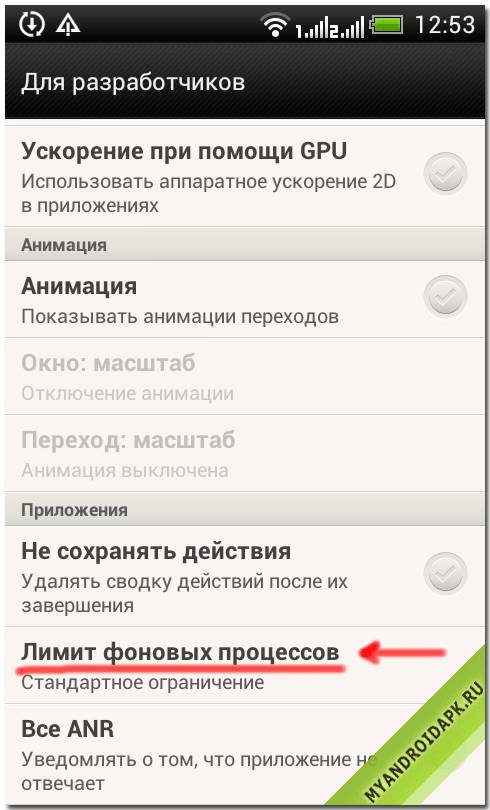 Кнопка скриншота наконец появилась в меню питания пару месяцев назад, но я все еще получал ошибку разрешения.К счастью, это тоже разрешилось немного назад, и случайные сбои перестали происходить примерно в то же время. Я рад, что они выпустили несколько обновлений патчей, так что мне фактически не пришлось тратить 46 часов на перенос песен на мой компьютер одну за другой. Хорошая работа, Google. Это заняло некоторое время, но я ценю, что исправления действительно сделаны! (В отличие от некоторых других компаний BigTech … Я смотрю на вас, Microsoft и Apple.) Я надеюсь, что ошибки всех остальных к настоящему времени тоже устранены.
Кнопка скриншота наконец появилась в меню питания пару месяцев назад, но я все еще получал ошибку разрешения.К счастью, это тоже разрешилось немного назад, и случайные сбои перестали происходить примерно в то же время. Я рад, что они выпустили несколько обновлений патчей, так что мне фактически не пришлось тратить 46 часов на перенос песен на мой компьютер одну за другой. Хорошая работа, Google. Это заняло некоторое время, но я ценю, что исправления действительно сделаны! (В отличие от некоторых других компаний BigTech … Я смотрю на вас, Microsoft и Apple.) Я надеюсь, что ошибки всех остальных к настоящему времени тоже устранены.
Обновление Android 11 содержит ошибки и отсутствуют функции
Android 11 на сегодняшний день не был самым плавным.Узнайте, какой функции не хватало в Google Pixel 4 Джека Уоллена.
Изображение: Джек Уоллен
Я горжусь тем, что пользуюсь Google Pixel 4 — в этом телефоне есть функции, без которых я не могу себе представить.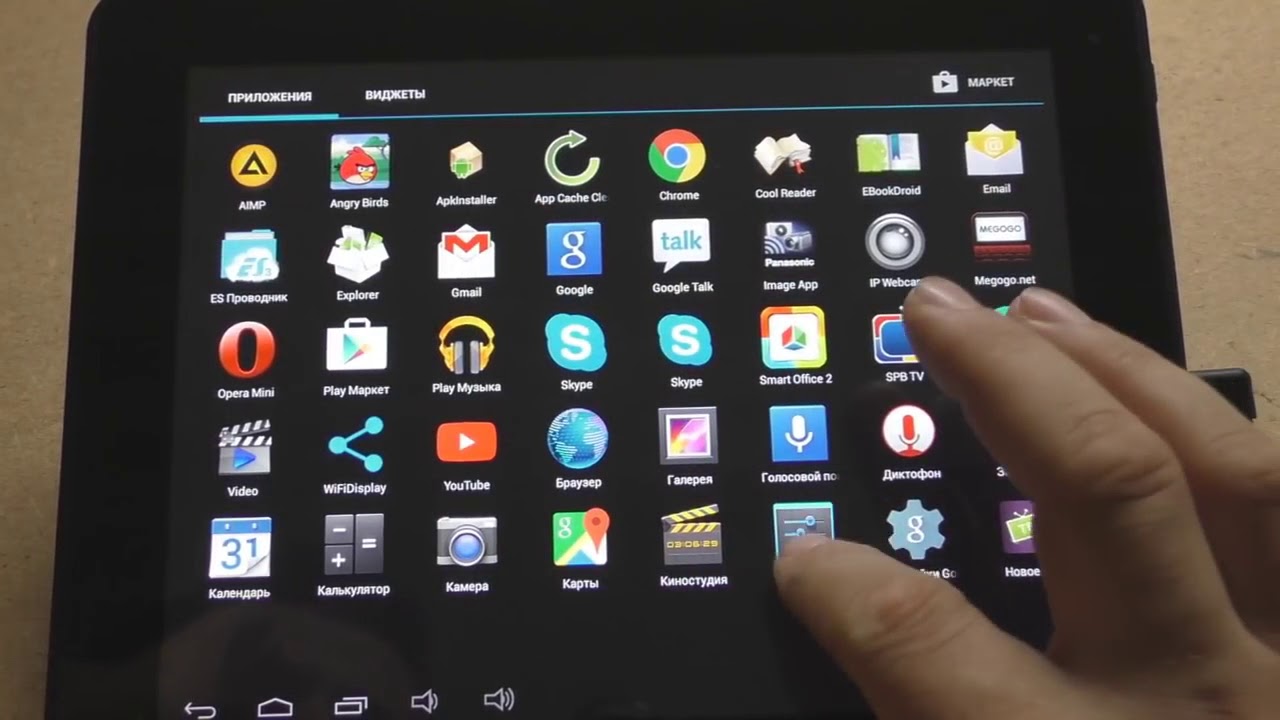 Только благодаря обновлению Android 11 мне пришлось это сделать.Когда Android 11 был официально выпущен, я сразу же на него ухватился. Я использовал бета-версию последней версии платформы на Google Pixel 3, и она работала безупречно. Большая разница в том, что Pixel 3 не был подключен к оператору связи (у него был только доступ к Wi-Fi), поэтому были функции, которые я не тестировал активно. Но тогда эти функции так редко ломаются, так зачем мне беспокоиться о SIM-карте на тестовом телефоне?
Только благодаря обновлению Android 11 мне пришлось это сделать.Когда Android 11 был официально выпущен, я сразу же на него ухватился. Я использовал бета-версию последней версии платформы на Google Pixel 3, и она работала безупречно. Большая разница в том, что Pixel 3 не был подключен к оператору связи (у него был только доступ к Wi-Fi), поэтому были функции, которые я не тестировал активно. Но тогда эти функции так редко ломаются, так зачем мне беспокоиться о SIM-карте на тестовом телефоне?
Потому что иногда мы забываем, что основное назначение телефона — звонки.Забыв об одной очень важной вещи на этот раз застал меня врасплох. Поэтому, когда мой Pixel 4 был обновлен с Android 10 до Android 11, функция проверки звонков не просто перестала работать, она исчезла.
Я регулярно использую функцию фильтрации вызовов. Эта особенность телефонного приложения — единственный лучший способ избежать спама или других нежелательных звонков. Когда поступает подозрительный звонок, все, что мне нужно сделать, это нажать «Вызов экрана», и Google возьмет на себя управление.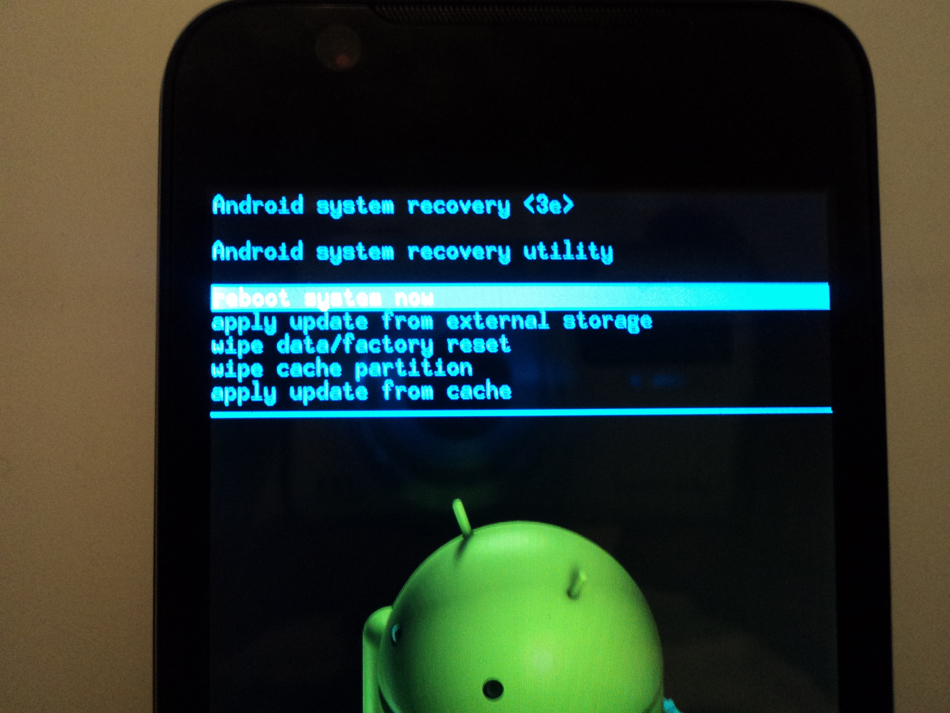 Я мог смотреть распечатанный разговор и, если хотел, мог принять звонок.В противном случае я бы дождался, пока звонящий повесит трубку, а затем пометил бы номер как спам и заблокировал бы его.
Я мог смотреть распечатанный разговор и, если хотел, мог принять звонок.В противном случае я бы дождался, пока звонящий повесит трубку, а затем пометил бы номер как спам и заблокировал бы его.
Легко. И он отлично работал с момента первого выпуска — до Android 11.
Теперь его больше нет. В одном обновлении функция, от которой я зависел, исчезла без предупреждения. Другие сообщили об этой же проблеме. Google Pixel 4 моей жены? Та же проблема. Похоже, что разработчики просто убрали эту функцию с платформы.
SEE: Руководство для ИТ-специалистов по эволюции и влиянию технологии 5G (загрузка TechRepublic)
Все больше и больше ошибок
По правде говоря, это еще не все, что отсутствует или сломано.Я также заметил, что после обновления мой надежный Pixel 4 не так стабилен и надежен, как был под Android 10. Например:
Каждый раз, когда я разблокирую телефон, дисплей мигает
Иногда функция разблокировки лица не отвечает
Панель приложений не всегда открывается и иногда требуется перезагрузка для ответа
Android Auto изобилует проблемами (приложение календаря отсутствует, уведомления отключены и т.
 Д.)
Д.)При подключении вызовов к моей машине через Bluetooth, вызывающий абонент не может меня слышать случайным образом
Наушники Bluetooth не могут приостановить или перейти к следующей дорожке, если я сначала не сделаю паузу и не пропущу на телефоне
Батарея может разряжаться случайным образом быстрее, чем ожидалось
Не все текстовые сообщения были перенесены
NFC случайно перестает работать
Одного этого списка должно быть достаточно, чтобы удивить.Он также должен заставить Google выпустить обновление для обновления.
Это первый раз, когда я обновил Android до новейшей версии, но обнаружил, что в нем почти нет ошибок, чтобы рассмотреть возможность возврата к предыдущей итерации.
Почему это произошло?
Честно говоря, не знаю. Если бы я рискнул предположить, я бы сказал, что пандемия вынудила Google выпустить это обновление без надлежащего тестирования.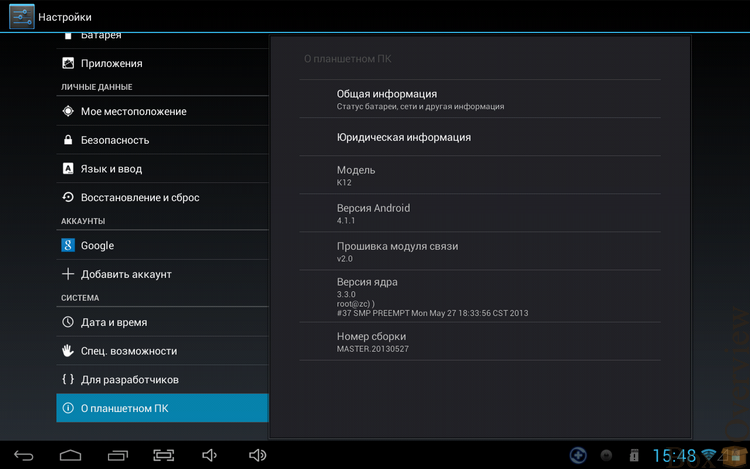 Это последнее, что нужно Google. Учитывая проблемы, которые преследовали их телефоны Pixel в последнее время — хотя мой Pixel 4 был звездным (или, по крайней мере, так было с Android 10), можно было подумать, что Google больше беспокоится о выпуске неправильно проверенных продуктов.
Это последнее, что нужно Google. Учитывая проблемы, которые преследовали их телефоны Pixel в последнее время — хотя мой Pixel 4 был звездным (или, по крайней мере, так было с Android 10), можно было подумать, что Google больше беспокоится о выпуске неправильно проверенных продуктов.
Очевидно, что сокращенная фаза тестирования Android 11 вернулась, чтобы укусить Google в том, что важно: в их репутации.
Понятно. Google почувствовал необходимость выпустить эту версию как можно скорее. В конце концов, они стояли перед выпуском Pixel 4a и, вероятно, хотели, чтобы для этого выпуска было доступно 11. Но спешить с выпуском операционной системы — это верный путь к катастрофе. Хотя я бы не назвал Android 11 катастрофой, я бы определенно назвал его проблемным как для пользователей, так и для Google.
В период бета-тестирования Android 11 казался одним из самых совершенных и совершенных выпусков платформы. Тот факт, что в официальном выпуске был сделан несколько шагов назад, довольно много говорит о процессе проверки операционной системы.
Что ты умеешь?
Более чем вероятно, что Google постепенно начнет выпускать обновления, чтобы исправить все проблемы, которые должны были быть решены в период бета-тестирования. Поскольку этого не произошло, единственное, что могут делать пользователи, — это часто проверять наличие обновлений ОС и приложений и, как только они становятся доступными, применять их.Я проверял наличие обновлений ежедневно. К сожалению, остались только обновления для приложений, на которые не повлияло обновление Android 11.
Однако я уверен, что Google все исправит. Они должны. Google не может допустить, чтобы их флагманская платформа давала сбой на этом уровне. Учитывая, что большинство людей во всем мире используют Android, Google должен решить эту проблему раньше, чем позже.
До тех пор, думаю, мне придется отклонять нераспознанные звонки и надеюсь, что я не просто дал кому-то важному ответную пощечину.
Google, исправьте, пожалуйста.
Еженедельный бюллетень Google
Узнайте, как получить максимальную отдачу от Google Docs, Google Cloud Platform, Google Apps, Chrome OS и всех других продуктов Google, используемых в бизнес-средах. Доставлено по пятницам
Доставлено по пятницам
Зарегистрироваться Сегодня
См. Также
Почему мы не шокированы, когда флагманские Android-смартфоны оказываются глючными и токсичными?
Ранее в этом месяце одна британка случайно обнаружила, что любой отпечаток пальца может разблокировать ее смартфон Galaxy S10.Проблема оказалась в силиконовой защитной пленке за 3 доллара, которую владелец применил к дисплею. Было обещано исправление, но вот и мы, прошло больше недели, и все, что у нас есть, — это сообщения о том, что патч выкатывается в Южной Корее, без каких-либо слов о том, когда другие территории увидят патч.
Это довольно слабый ответ.
Обязательно прочтите : iOS 13: настройки безопасности и конфиденциальности, которые необходимо настроить и проверить
Что еще хуже, так это ответ Samsung на эту серьезную проблему. То, что выглядит поспешным заявлением на сайте Samsung, преуменьшает значение проблемы, утверждая, что «неофициальные [sic], поцарапанные или грязные защитные пленки для экрана могут привести к неисправности датчика отпечатков пальцев».
То, что выглядит поспешным заявлением на сайте Samsung, преуменьшает значение проблемы, утверждая, что «неофициальные [sic], поцарапанные или грязные защитные пленки для экрана могут привести к неисправности датчика отпечатков пальцев».
Я бы сказал, что ошибка, позволяющая любому разблокировать устройство и получить доступ к нему, гораздо серьезнее, чем «неисправность».
Но это еще один из длинного списка огромных неудач Samsung, от взрыва батарей до складывающихся телефонов, которые сломались в течение нескольких часов.
Раз за разом, Samsung, кажется, сокращается — как со стороны технической прессы, так и со стороны покупателей, — чего такая компания, как Apple, просто не получит.Я почти уверен, что компания пострадает как из-за ошибки в первую очередь, так и из-за времени отклика.
И дело не только в Samsung. В новом Pixel 4 от Google есть ошибка разблокировки лица, которая работает, если ваши глаза закрыты, вы спите или даже, предположительно, когда вы мертвы. Как скоро Google выпустит патч? Google заявляет, что ожидается его «в ближайшие месяцы».
Как скоро Google выпустит патч? Google заявляет, что ожидается его «в ближайшие месяцы».
Качать головой, Самсунг и Гугл. Это флагманские телефоны, которые стоят очень дорого.Такие ошибки, как этот вопль невнимательности и плохое время отклика, говорят о том, что вам все равно.
Отказывают ли владельцы Android и техническая пресса производителям Android-телефонов одно за другим, потому что они не ожидают ничего лучшего, или это потому, что Apple оценивается и придерживается более высоких стандартов?
См. Также:
Ошибка Android 10 может приводить к тому, что некоторые телефоны перестают отвечать
Источник: Джо Маринг / Android Central
В Android 10 может быть ошибка.Как сообщает Android Police , и его сотрудники, и несколько других пользователей заметили проблему с устройствами Pixel 4, а также предложениями OnePlus и Xiaomi, когда телефон зависает. Проблема, по-видимому, возникает, когда отдельное приложение зависает, в результате чего вся система также перестает отвечать.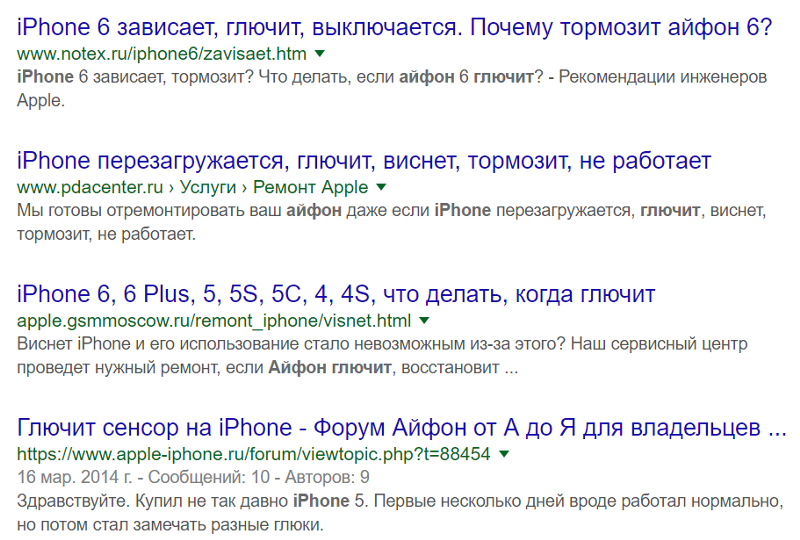
Еще одна вещь, которая действительно беспокоит меня в Pixel 4 XL, — когда приложение зависает, оно часто блокирует весь пользовательский интерфейс. Уведомления, домашний жест — все перестает отвечать.
Иногда пользовательский интерфейс «размораживается» вместе с приложением, иногда приложение остается зависшим.
Кто-нибудь еще?
— Артем Русаковский (@ArtemR) 17 апреля 2020 г.
Когда это происходит, похоже, нет никакого способа заставить телефон ответить, кроме как заблокировать и разблокировать телефон. Также перестают работать панель уведомлений и кнопка домой.
Учитывая, что проблема затрагивает телефоны разных производителей, а не только Google, а также не зависит от средства запуска, основная причина может находиться в самом Android 10.Более того, проблема также наблюдалась на устройстве с Android 11 Developer Preview, поэтому неисправный код также мог быть перенесен в ОС следующего поколения.
VPN-предложения: пожизненная лицензия за 16 долларов, ежемесячные планы за 1 доллар и более
От Google пока ничего не известно о повторяющихся проблемах, на которые начали жаловаться многие пользователи.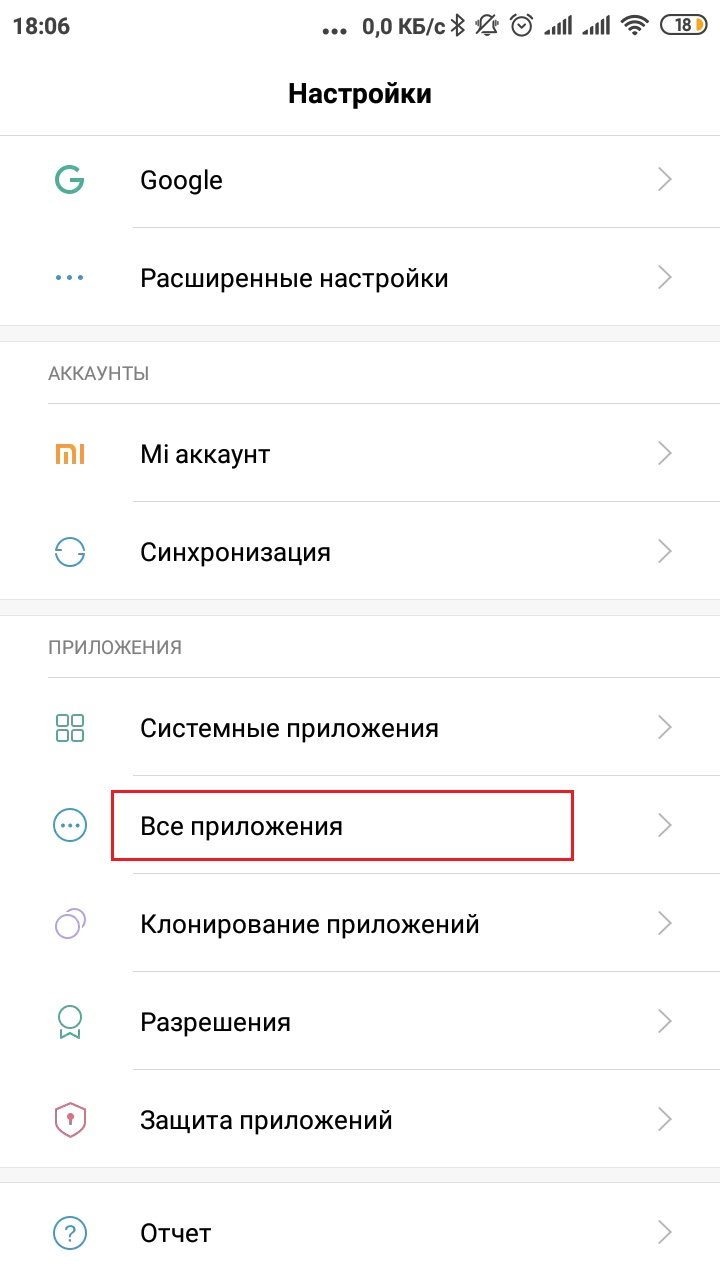 Компания, надеюсь, скоро рассмотрит этот вопрос, и когда это произойдет, мы обновим эту статью, добавив в нее любые комментарии.
Компания, надеюсь, скоро рассмотрит этот вопрос, и когда это произойдет, мы обновим эту статью, добавив в нее любые комментарии.
Слушали ли вы подкаст Android Central на этой неделе?
Каждую неделю центральный подкаст Android знакомит вас с последними техническими новостями, аналитикой и горячими комментариями со знакомыми соведущими и специальными гостями.
- Подписаться в Pocket Casts: Audio
- Подписаться в Spotify: Audio
- Подписаться в iTunes: Audio
Мы можем получать комиссию за покупки, используя наши ссылки. Узнать больше.
Wi-Fi везде
Какие MVNO лучше всего подходят для данных точек доступа?
MVNO предлагают больше данных, чем когда-либо, и многие из них позволяют вам делиться ими с другими устройствами Wi-Fi. Если вам нужен резервный план для Wi-Fi или вы просто проводите много времени вдали от общедоступных точек доступа, вы можете подключиться к оператору с предоплатой.
Видео: Android 11 — это беспорядок с ошибками. Почему это влияет на нас
Nokia 5.4 запускается с Android 10. Почему?
После прочтения статьи, опубликованной Марином об обновлении Android 11, в котором блокируются устройства Xiaomi Mi A3, которые работают на Android One, как и наши любимые телефоны Nokia, я хотел узнать, был ли это единичный случай плохой реализации или же здесь есть большая проблема. И вот, похоже, что обновление Android 11 не совсем гладко для многих пользователей из разных брендов.Вы можете посмотреть мое видео здесь:
К сожалению, это будет не первый и, скорее всего, не последний раз, когда выпускается новая версия Android, и пользователи сталкиваются с множеством проблем, некоторые из которых не могут быть устранены с помощью аппаратного сброса.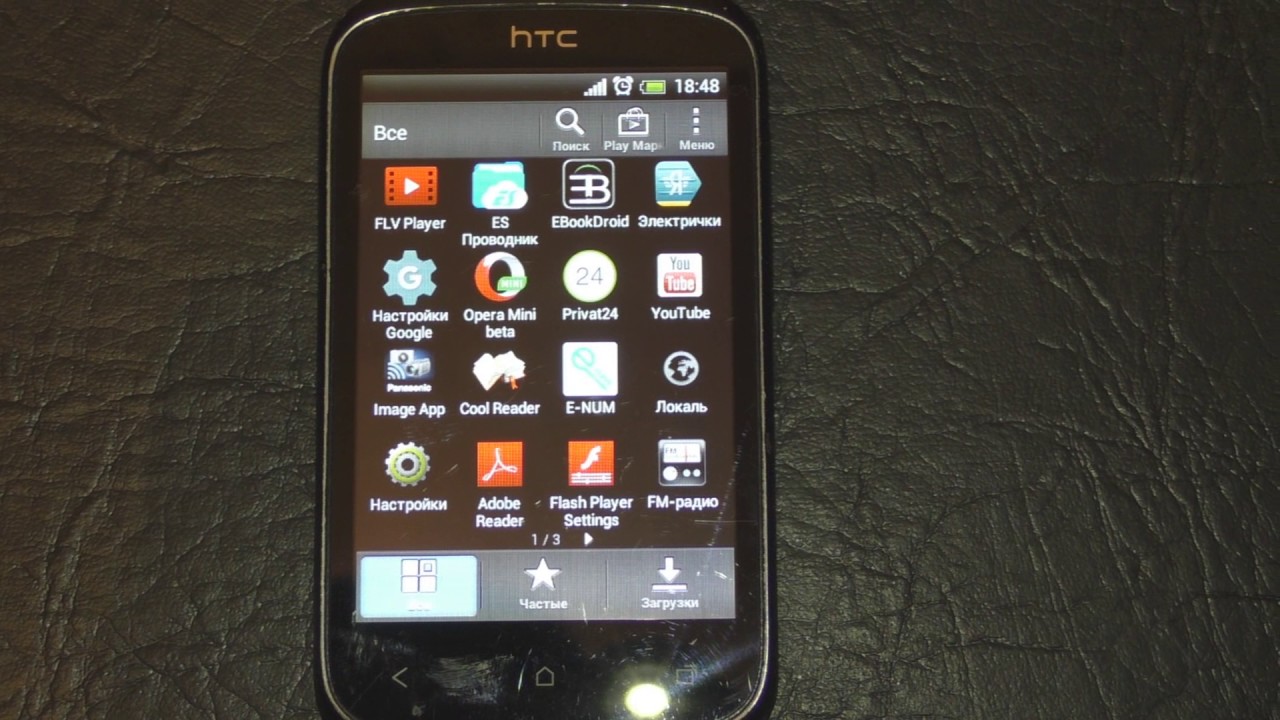 От пользователей Pixel до пользователей Galaxy S20 возникает множество общесистемных проблем, которые приводят к перезагрузке устройств, замедлению работы, проблемам с подключением, визуальным сбоям или сбоям приложений. Google знает о многих проблемах и пообещал исправить их, что не может не радовать.Но такая компания, как Google, должна иметь возможность минимизировать эти проблемы с помощью надлежащего тестирования. Похоже, этого не произошло, и ситуация продолжает ухудшаться.
От пользователей Pixel до пользователей Galaxy S20 возникает множество общесистемных проблем, которые приводят к перезагрузке устройств, замедлению работы, проблемам с подключением, визуальным сбоям или сбоям приложений. Google знает о многих проблемах и пообещал исправить их, что не может не радовать.Но такая компания, как Google, должна иметь возможность минимизировать эти проблемы с помощью надлежащего тестирования. Похоже, этого не произошло, и ситуация продолжает ухудшаться.
Что касается устройств Android One, мы еще больше зависим от совместных действий Google. В наши дни одним из ключевых аргументов в пользу продаж является новейшая версия Android, и если выпуск обновлений с ошибками вызывает задержки, в чем смысл обновления Android? Разве мы не должны теоретически получать обновления раньше всех?
Мы находимся во власти Google, чтобы добавить инновационные функции (а иногда и очень простые) в Android, и у Google нет причин выходить за рамки, когда они действительно не представляют реальной угрозы для огромной доли рынка, на которой доминирует Android. Может пора вернуть лаунчер Z?
Может пора вернуть лаунчер Z?
Думаете разбить свой Android-телефон о стену из-за ошибок в результатах поиска Google? Вам лучше прочитать это, прежде чем делать это! / Мир цифровой информации
Хотя мобильный телефон помогает всем по-разному, иногда из-за сбоев или некоторых проблем с обновлением нам хочется разбить наши телефоны об стену, чтобы избавиться от них. Постоянный отказ наших телефонов выполнять какие-либо действия может быть изрядно раздражающим, и мы чувствуем себя на грани того, чтобы сломать наши устройства пополам, но иногда смартфоны не виноваты.
Глюки от Google
Если вы думали, что вы единственный, кто сталкивается с ошибкой результатов поиска в Google, подумайте еще раз, потому что вы не единственный. Недавно Google подтвердил, что некоторые пользователи Android могут столкнуться с ошибками в результатах поиска Google из-за некоторых сбоев.
Было отправлено множество отчетов, согласно которым некоторые пользователи Android сталкиваются с ошибками в результатах поиска Google. Люди не видят всю страницу результатов поиска полностью, вместо этого внизу страницы есть белая стена.За последние несколько дней несколько пользователей Android столкнулись с этой проблемой.
Люди не видят всю страницу результатов поиска полностью, вместо этого внизу страницы есть белая стена.За последние несколько дней несколько пользователей Android столкнулись с этой проблемой.
Затронутые устройства
По словам пользователей, эта ошибка затрагивает несколько устройств Android, от Samsung Galaxy S9 и S10 до даже серии Pixel от Google, и эта ошибка в основном затрагивает приложения, связанные с Google, такие как Chrome для мобильных устройств.
Скришот: Tejaestro / Twitter
Ответ от Google
Google — одна из крупнейших платформ в Интернете, и любой сбой в работе сервисов сисек затрагивает миллионы пользователей со всего мира.Чтобы сохранить свою репутацию, Google подтвердил, что слухи о сбоях Google верны, и заявил, что его команда пока работает над этой проблемой. Хотя Google не полностью удовлетворил пользователей, предоставив какую-либо подробную информацию о устройствах, на которых возникла эта ошибка, или о том, сколько времени потребуется им, чтобы исправить эту проблему, но мы надеемся, что Google скоро найдет решение.
Помимо подтверждения командой Search Liaison, на странице статуса Google (которая известна тем, что она сообщает пользователям о времени простоя любого продукта Google) по-прежнему отображается, что все действия выполняются точно, без каких-либо ошибок, а DownDetector также показывает, что в Mountain нет ошибок. Это означает, что количество людей, затронутых этой ошибкой, очень мало, но ее все же необходимо устранить как можно быстрее.
Читать далее: Google Assistant тестирует «мгновенные сообщения, отправленные» с экрана блокировки Android
.

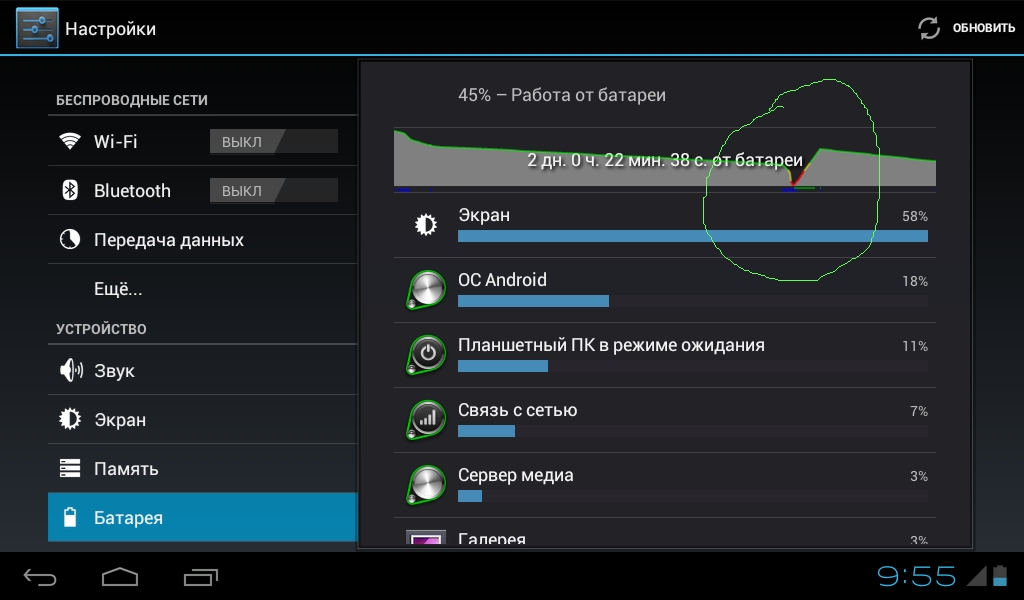
 Или со стороны интернет-провайдера.
Или со стороны интернет-провайдера.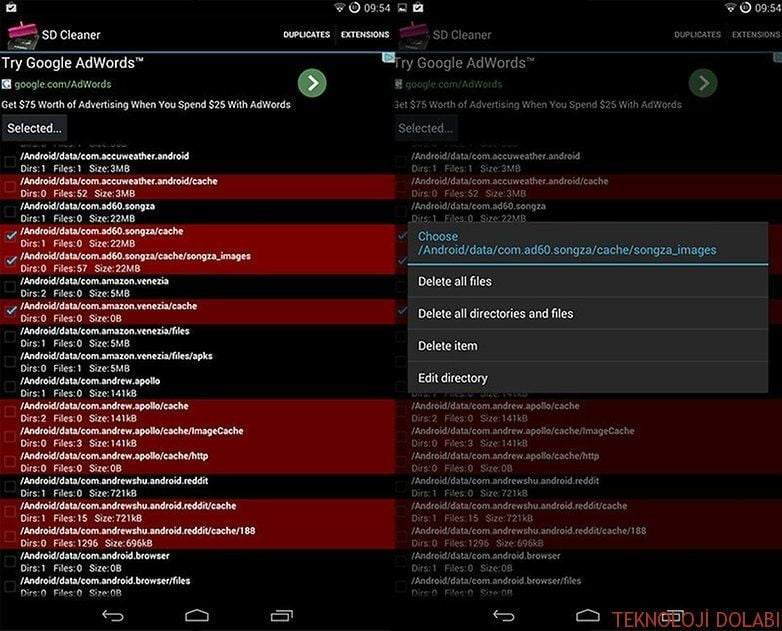 Имеют набор технологий улучшающих качество взаимодействия с медиаплеером, а также приличный потенциал на будущее.
Имеют набор технологий улучшающих качество взаимодействия с медиаплеером, а также приличный потенциал на будущее. Вы можете бесплатно обменять свою старую сим-карту на новую, обратившись в офис компании, где обслуживается ваш номер. При себе необходимо иметь паспорт.
Вы можете бесплатно обменять свою старую сим-карту на новую, обратившись в офис компании, где обслуживается ваш номер. При себе необходимо иметь паспорт.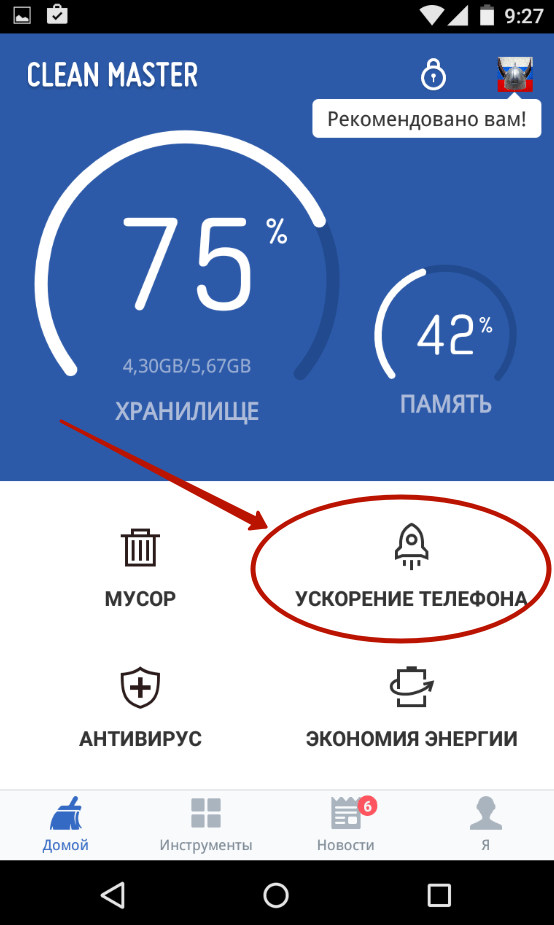
 В большинстве случаев проблема с отсутствием интернета сразу же решается.
В большинстве случаев проблема с отсутствием интернета сразу же решается.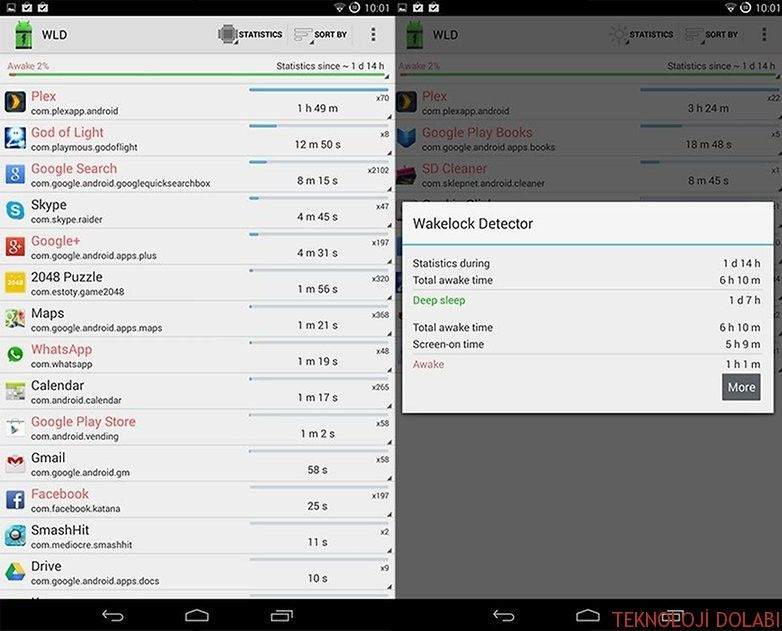
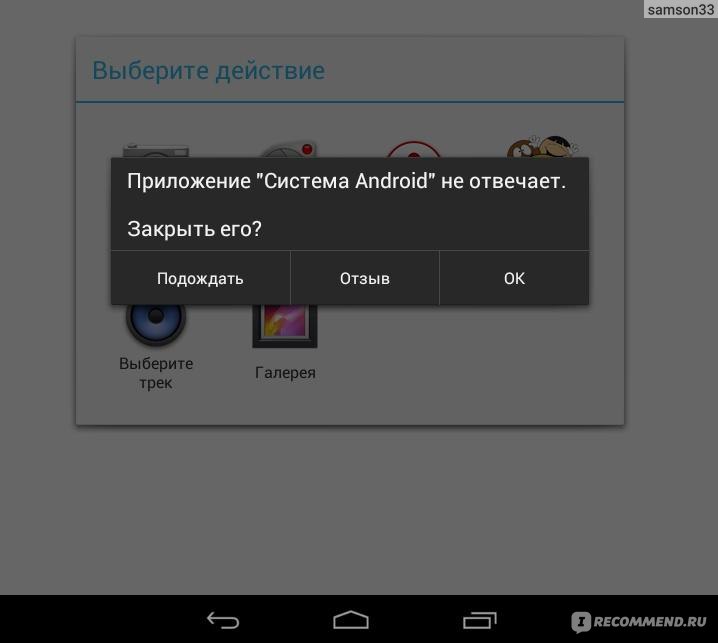
 Д.)
Д.)